Letzte Aktualisierung am 8. Dezember 2023
Als Front-End für die Steuerung des Homematic Systems bietet sich die Nutzung eines Tablets an. Im folgenden Tutorial ist zusammengefasst, wie man ein Android Tablet so konfiguriert, dass es als Homematic-Benutzer-Maschine-Schnittstelle fungiert, den Bildschirm bei Bewegung einschaltet und automatisch lädt.
Diese Anleitung wurde im November 2015 erstmalig veröffentlicht und mit Stand Januar 2021 zuletzt inhaltlich aktualisiert. Ich selbst betreibe mein Haustechnik-Tablet so, wie in diesem Tutorial beschrieben, was hier nach wie vor problemlos funktioniert.
Zwischenzeitlich häufen sich jedoch Berichte, nach denen Nutzer mit der Anleitung – zumindest in Teilfunktionen – anscheinend nicht mehr zum gewünschten Ergebnis kommen. Im Wesentlichen liegt das nach meiner Erfahrung an der jeweils verwendeten Hardware, Neuerungen in Android oder den Apps bzw. individuellen Besonderheiten/ Konfigurationen. Um Frustration bei der Umsetzung zu vermeiden, weise ich an dieser Stelle explizit auf diesen Aspekt hin!
Obwohl eines der beliebtesten meiner Tutorials, ist es mir nicht möglich und auch nicht mein Anspruch, diese Anleitung für alle möglichen Konstellationen aktuell zu halten.
Wer Probleme mit der Bewegungserkennung hat, kann alternative Apps (Fully Kiosk Browser etc.) probieren, wer das automatische Laden nutzen und das XML-API-Addon in der Version 2+ einsetzen mag, sollte sich mit dessen neuen Sicherheitsfunktionen (Token) auseinandersetzen.
Darüber hinaus finden sich zwischenzeitlich viele ähnliche Anleitungen im Netz, mit denen man seine individuelle Konfiguration vielleicht besser zum Laufen bekommt.
Das Tutorial wurde mit Stand Dezember 2023 eingeforen und wird nicht mehr aktualisiert. Die Kommentare wurden geschlossen.
Komponenten
Ich nutze ein Samsung Galaxy Tab A (SM-T550, Modelljahr 2015) mit Android 7.1.1, das nicht gerootet ist. Es sollte aber mit anderen Geräten (mit Frontkamera) gleichermaßen funktionieren.
Folgende – zum Teil kostenpflichtige – Apps müssen auf dem Tablet installiert sein, um alle Funktionen umsetzen zu können:

Optional noch eine beliebige App zur Steuerung der HomeMatic.
Ich verwende hierzu aio Remote Neo, wovon auch die Screenshots stammen.
Natürlich funktionieren aber auch alle anderen bekannten Android Apps für Homematic und auch Web-Anwendungen, wie z.B. das originäre WebUI der CCU, wenn letzteres auch nicht wirklich toll aussieht.
Vorbemerkungen
Teile dieser Anleitung finden sich zwischenzeitlich – zumeist individuell auf die eigenen Bedürfnisse und/oder Hardware angepasst – an diversen anderen Stellen des Internets, was – da sie Creative Commons lizenziert ist – vollkommen okay und im Grunde erwünscht ist. Auch hatte ich beim Verfassen der ersten Version der Anleitung in 2015 bereits auf vergleichbare bzw. alternative Lösungen hingewiesen, insbesondere im Beitrag Flurprojekt mit Android-Tablet Wandeinbau im Homematic-Forum, der mittlerweile für meinen Geschmack aber sehr unübersichtlich geworden ist.
Tasker ist eine sehr mächtige App, mit der nahezu beliebige Vorgänge am Android Smartphone bzw. Tablet automatisiert werden können. Hierzu führt Tasker in „Profilen“ auf Basis bestimmter „Trigger“ Aktionen, die „Tasks“ aus.
Die App Motion Detector nutzt die Kameras des Tablets zur Bewegungserkennung und in der Folge als Trigger in Tasker.
Die Secure Settings App dient u.a. dazu, dass Tasker bestimmte Android-Funktionen auch auf ungerooteten Geräten durchführen kann.
Tasker bietet in den neuen Versionen die Möglichkeit, das Display über eine interne Displayaktion „Display | Einschalten“ ohne Verwendung der Secure Settings App einzuschalten…
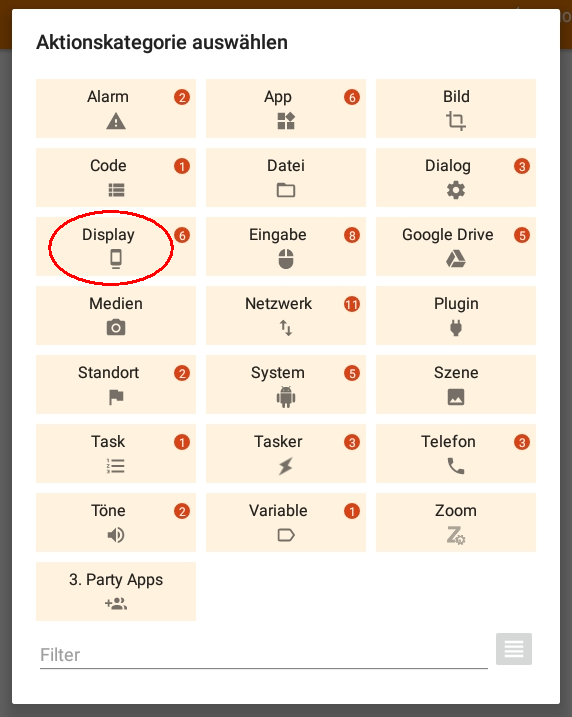
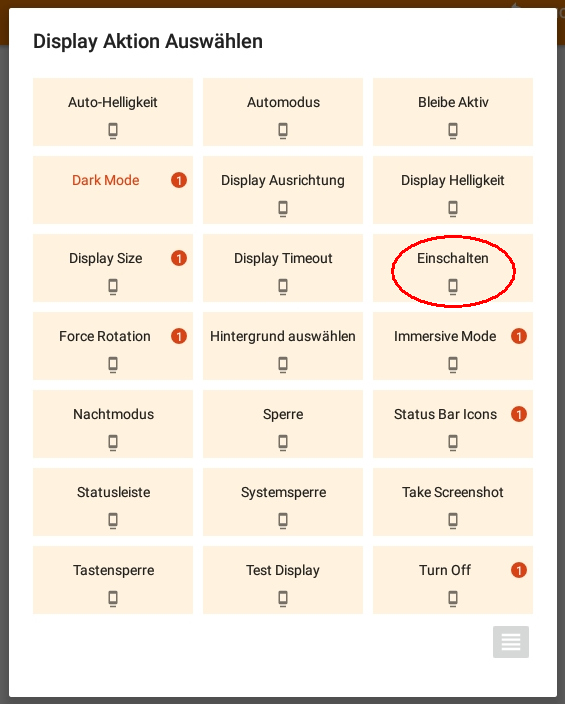
Ich habe das in allen möglichen Varianten (verschieden Trigger, angepasste Kollisionsbehandlung, erlaubter externer Zugriff, Displayeinstellungen, Screen lock service etc.) mit dem oben genannten Tablet ausprobiert. Obwohl der Task manuell ausgeführt werden kann und durchläuft, ist es mir nicht gelungen, das Display wieder an zubekommen, nachdem es sich einmal ausgeschaltet hatte.
Bei mir kommt daher weiterhin die Variante mit Secure Settings zu Einsatz. Da diese App kostenpflichtig ist, lohnt es sich aber ggf. vorher auszuprobieren, ob es auf dem eigenen Gerät mit der genannten Tasker-Aktion funktioniert. Falls ja, ist in der nachfolgenden Anleitung der Secure Settings Anteil wegzulassen und der Task für das Einschalten des Displays entsprechend anzupassen.
Da die Bewegungserkennung über die Kamera und nicht mittels Infarotsensorik funktioniert, ist die Erkennung bei Dämmerung und Dunkelheit nicht immer optimal. Bei mir ist das irrelevant, da sich am Ort des Tablets bei Bewegung zusätzlich die Raumbeleuchtung einschaltet. Ein zuverlässiges Einschalten des Tablets im Dunkeln wird mit Motion Detector nicht funktionieren.
Als Resümee der bisherigen Rückmeldungen zu dieser Anleitung ist festzuhalten, dass die weitaus überwiegenden Probleme bei der Umsetzung in aktivierten Energiesparoptionen begründet waren. Es empfiehlt sich daher zumeist, diese auf dem Tablet grundsätzlich zu deaktivieren.
Einstellungen in Android und den genutzten Apps
Nach der Installation der Apps bitte zunächst prüfen, ob „Tasker“ und – sofern verwendet – auch das „Secure Settings Plugin“ in den Android-Einstellungen als „Geräteadministratoren“ des Tablets gelistet und aktiviert sind. Beim hiesigen Tablet finden sich diese unter „Einstellungen | Apps | Erweitert (die drei Punkte oben rechts) | Spezieller Zugriff | Geräteadministratoren“, bei anderen Geräten können diese sich woanders befinden…
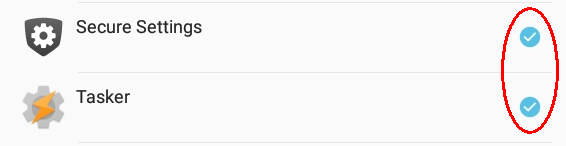
In den Einstellungen von Secure Settings ist unter „Erweitert (die drei Punkte oben rechts) | Preferences“…

…die Funktion „Device Administrator“ auf „aktiv“ zu setzen…
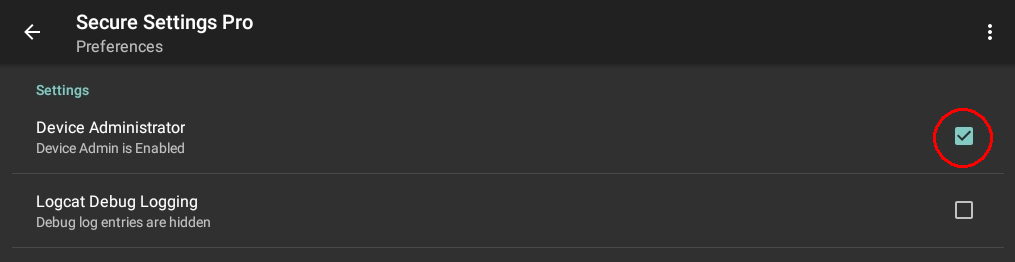
Bei diversen Tablets, in Verbindung mit bestimmten Androidversionen, kann es nach den Erfahrungen einiger Anwender dieses Tutorials offensichtlich vorkommen, dass sich das Display nach einigen Sekunden ganz ausschaltet und nicht mehr über die Bewegungserkennung aktiviert werden kann (siehe auch Kommentare vom 5. Januar 2019 ff.).
Hier kann es helfen, in den Einstellungen von Secure Settings unter „Monitoring Service Settings“ das „Monitoring“ auf „ein“ zu schalten und den Haken bei „Start Monitoring automatically“ zu setzen…

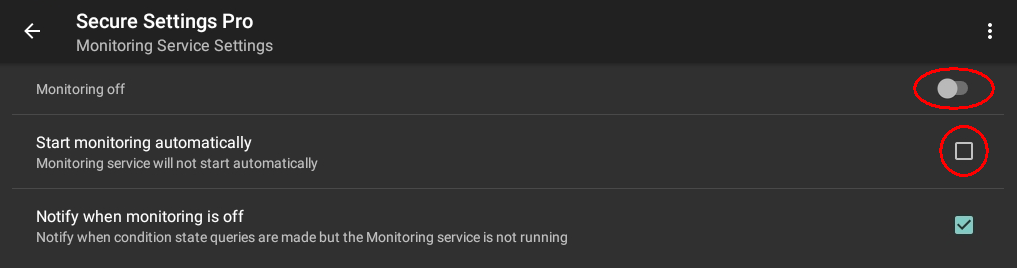
Ggf. danach das Tablet neu starten und anschließend Secure Settings manuell starten. Nun sollte es wie vorgesehen funktionieren.
Tablet Displayaktivierung bei Bewegungserkennung
In der App Motion Detector sind folgende Einstellungen erforderlich:
Zunächst werden auf der Startseite ganz unten unter „Events“ der Schalter „Event“ und unter „Notification“ der Schalter „Send“ eingeschaltet. Zusätzlich dort bitte noch der Haken bei „Receive“ setzen…
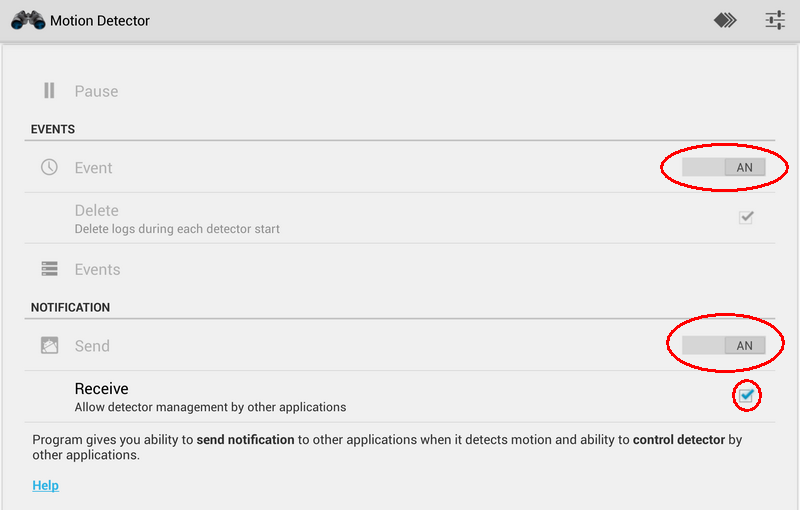
Zu den weiteren Einstellungen gelangt man oben rechts über die Schieberegler oder indem man auf das Wort „Detector“ tippt…

Dort setzen wir zunächst ganz unten einen Haken bei „Autostart“.
Bei mehreren nutzbaren Kameras ist im Punkt „Camera“ / „Camera“ ggf. noch die Frontkamera auszuwählen…
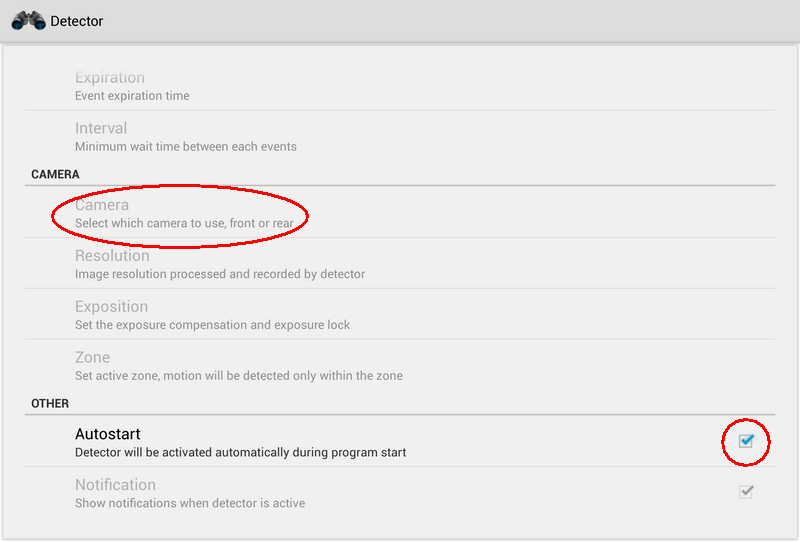
Unter „Sensitivity“ kann die Empfindlichkeit der Bewegungserkennung eingestellt werden…
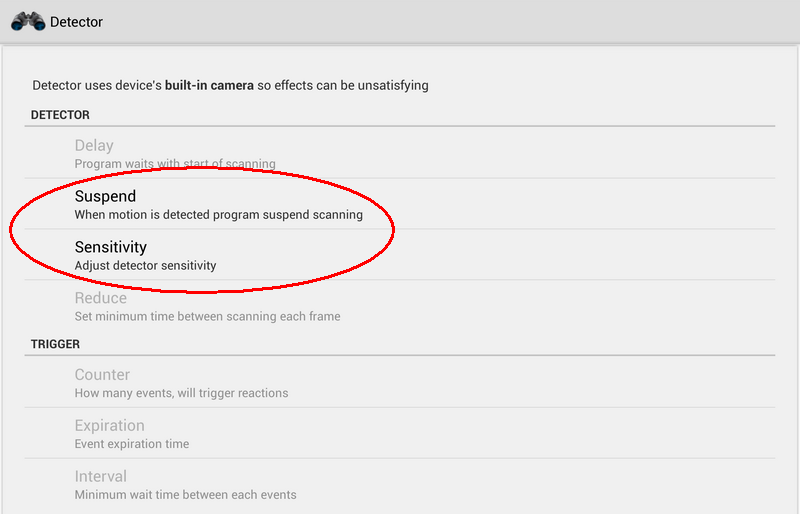
Bei mir funktioniert es mit den folgenden Einstellungen optimal…
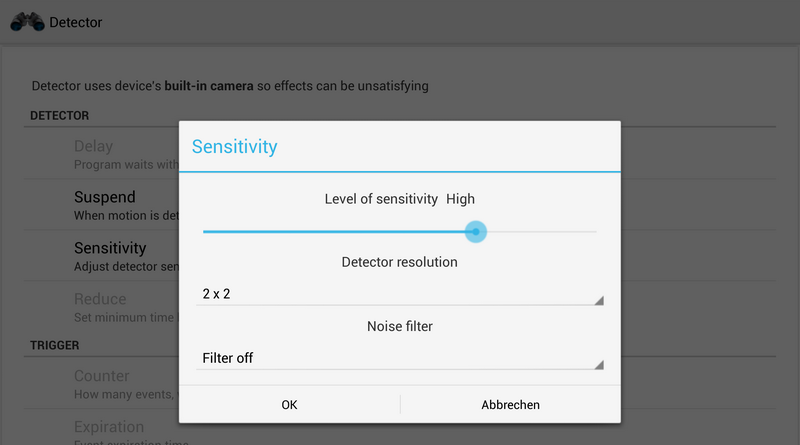
Der Erfolg hängt aber sehr von den räumlichen Gegebenheiten ab, hier muss man individuell probieren.
Bei „Suspend“ lassen wir die Voreinstellung auf „0 Sekunden“…
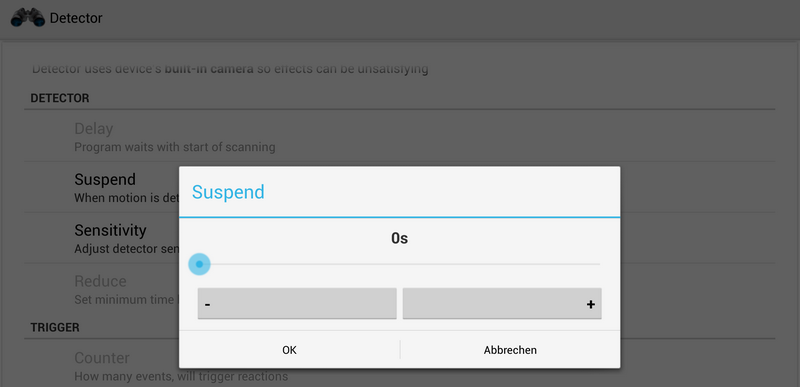
Das war es schon. Dass die App funktioniert sieht man an dem animierten Kamerasymbol (im Screenshot natürlich nicht zu sehen) und den erkannten Bewegungs-Events…
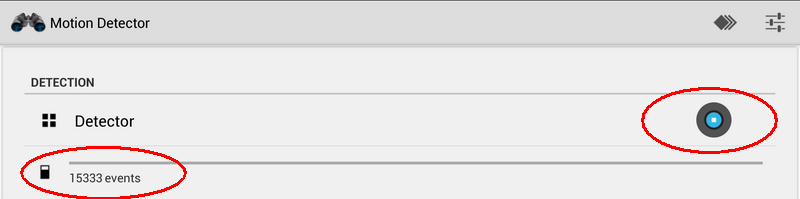
Nun wechseln wir zur Tasker App und richten dort die erforderlichen Aktionen ein.
Zunächst ist unter „Tasks“ mit dem „+“ unten rechts eine neue Aufgabe anzulegen,…


…die wir z.B. „Display an“ benennen…

Mit dem „+“ unten rechts wählen wir eine Aktion aus…

Als Aktionskategorie wählen wir „Plugin“…
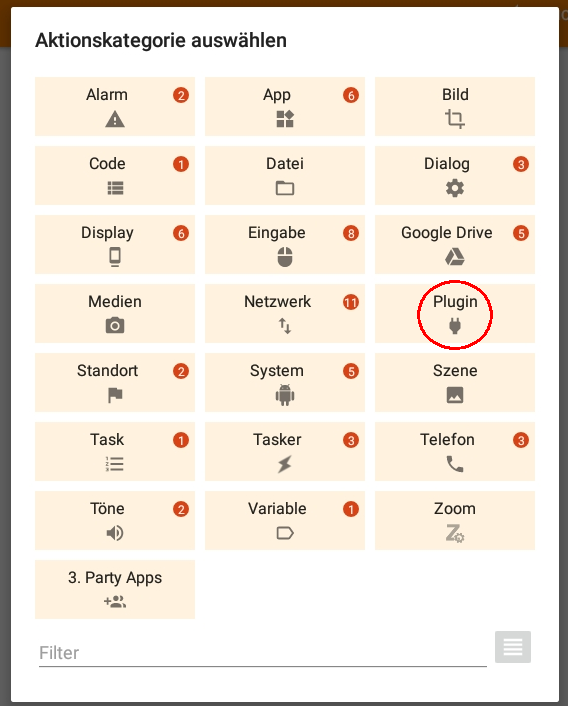
…und dort das „Secure Settings Plugin“…
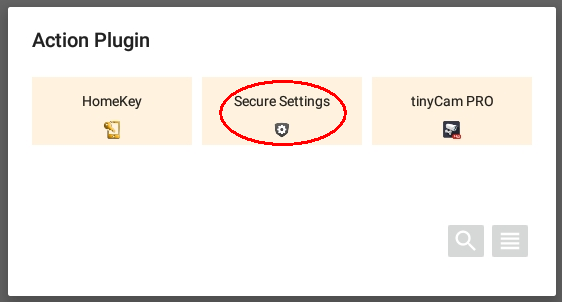
Wir klicken bei „Konfiguration“ auf den Bleistift…

…und wählen unter „Actions“…

…“Wake Device“ (ziemlich weit unten) aus,…

…wo die folgenden Werte einzustellen sind…
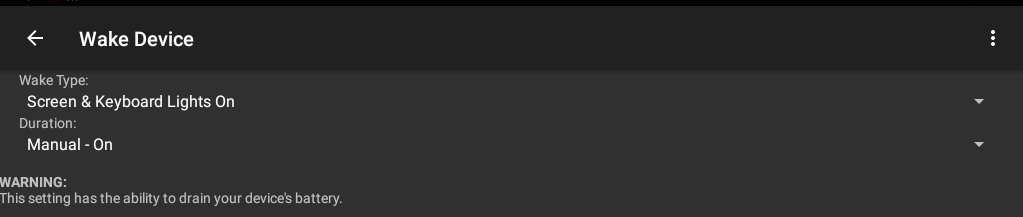
Gespeichert wird über „Erweitert (die drei Punkte oben rechts) | Save“…
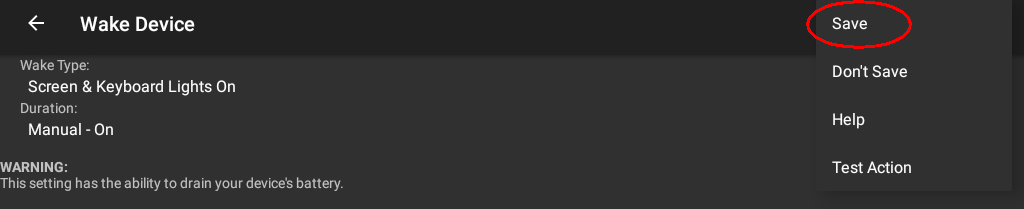
Mit der „Pfeil zurück“ Taste oben links gehen wir wieder zurück bis zu der Task-Übericht (die eingestellten Werte übernimmt Tasker außerhalb des Plugins automatisch).
Zur Kontrolle prüfen wir die Werte unter „Secure Settings“ noch einmal…

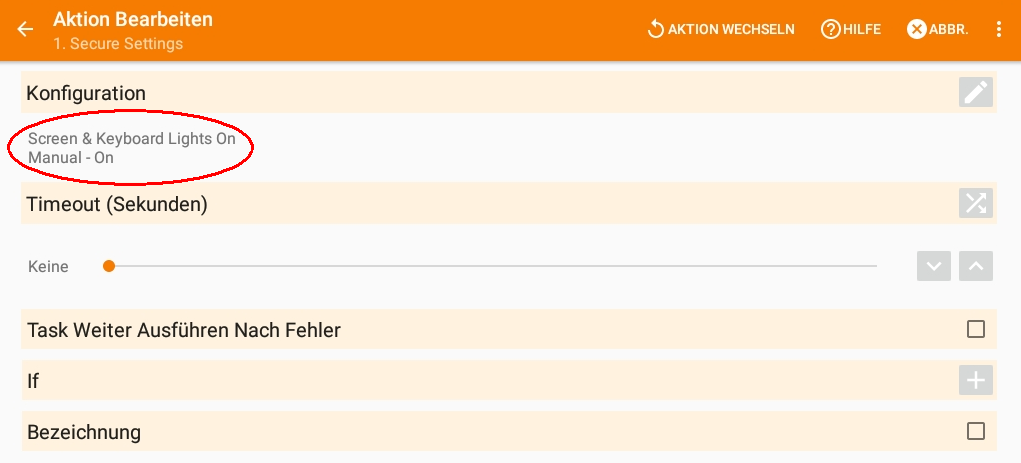
Mit dem „+“ unten rechts wählen wir in der Aufgabe „Display an“ eine weitere Aktion aus, diesmal jedoch mit der Aktionskategorie „Task“…
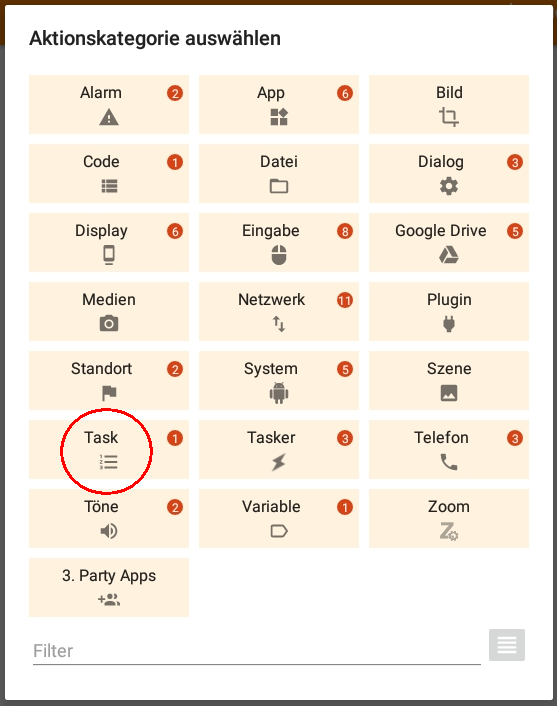
…und dort die Aktion „Warte“…
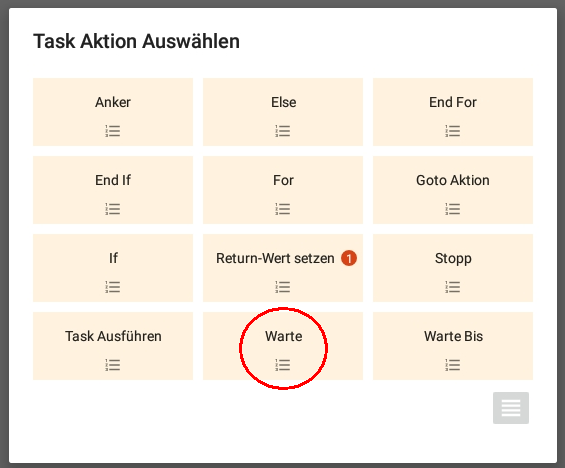
Hier wird die Zeit eingestellt, die das Display eingeschaltet bleiben soll, im Beispiel 10 Sekunden …
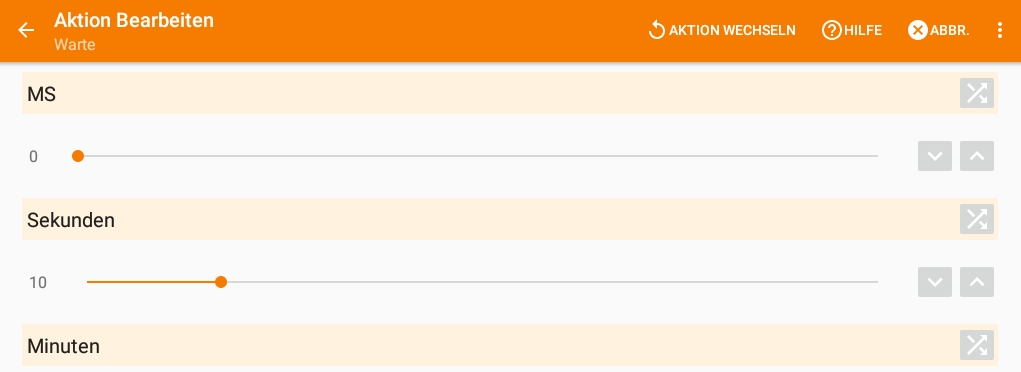
Nun sollten in der Aufgabe „Display an“ die beiden Aktionen zu sehen sein…

Damit sich das Display nach dieser Wartezeit wieder ausschaltet, ist eine dritte Aktion erforderlich. Wir wählen mit dem „+“ unten rechts die Aktion „Display“,…
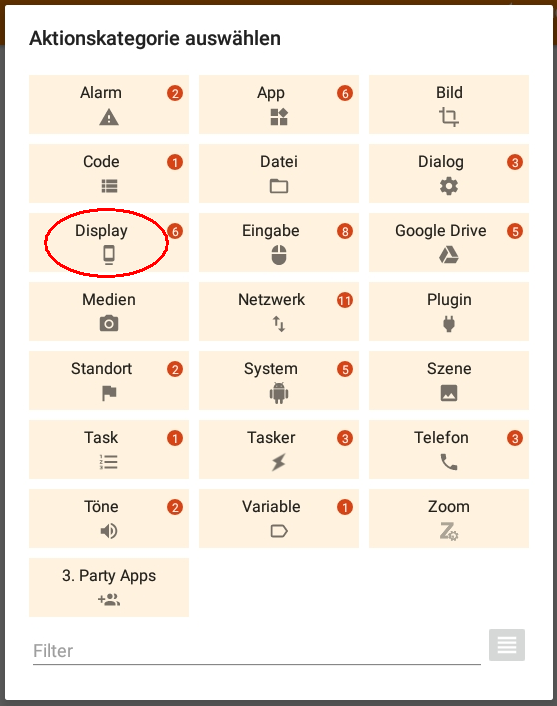
…dann „Systemsperre“…
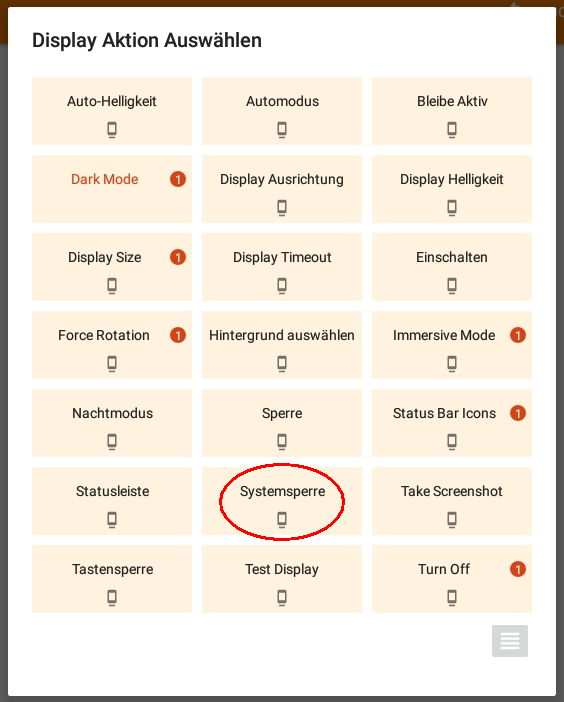
…und belassen alle Einstellungen, wie sie sind…

Alle drei Aktionen sind nun angelegt.
Jetzt passen wir noch die Eigenschaften der Aufgabe „Display an“…
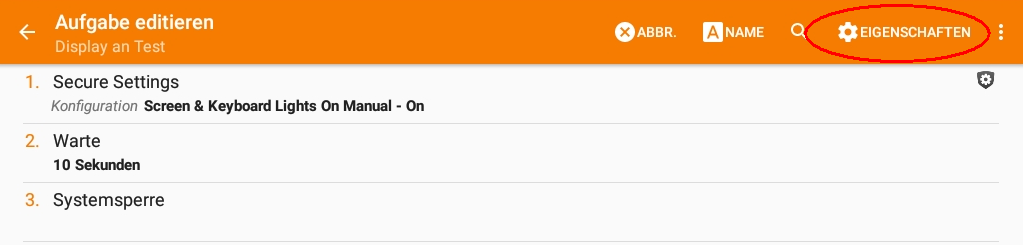
…sodass bei „Kollisionshandling“ „Aktuellen Task abbrechen“ steht…
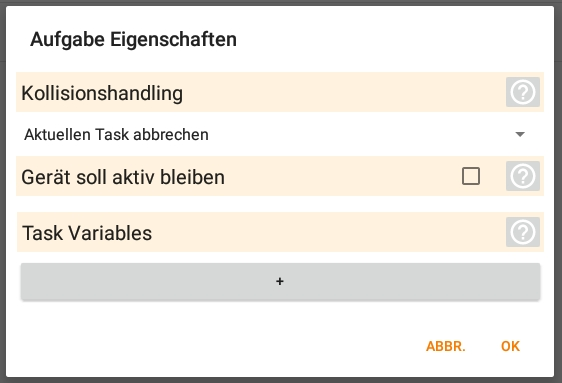
Zum Schluss legen wir im Bereich „Profile“ mit dem Plus unten rechts ein neues Profil vom Typ Ereignis an…
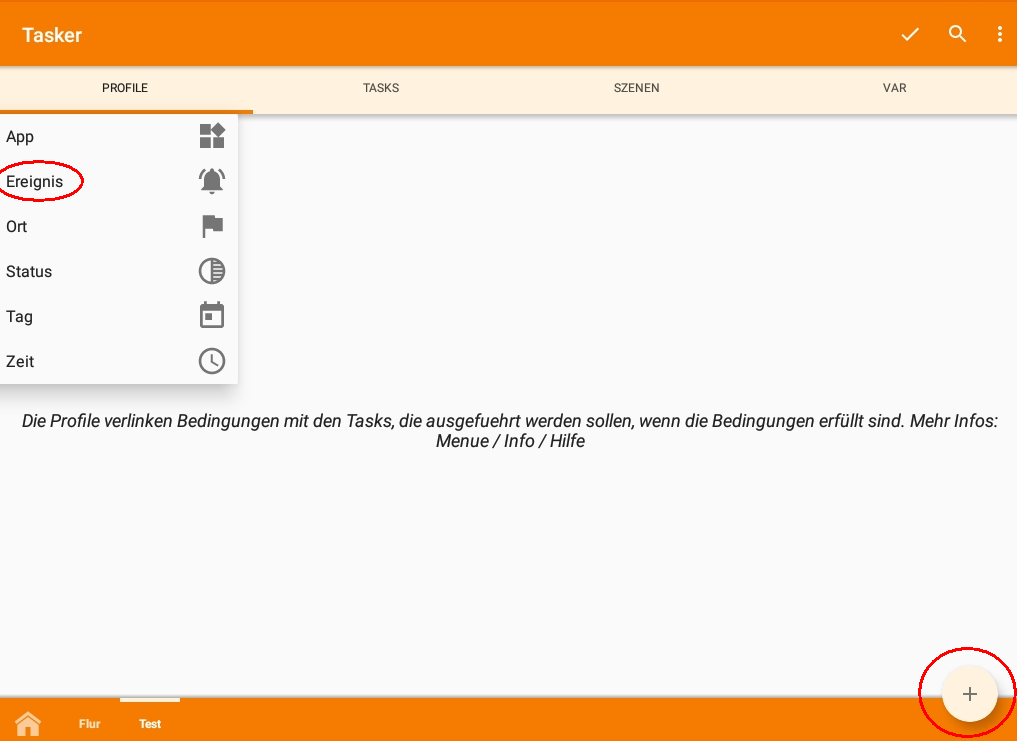
…und wählen in der Kategorie „System“…
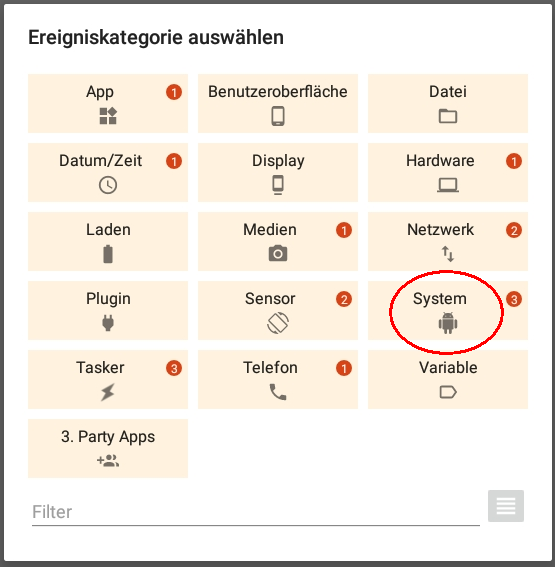
…das Systemereignis „Intent Empfangen“ aus…
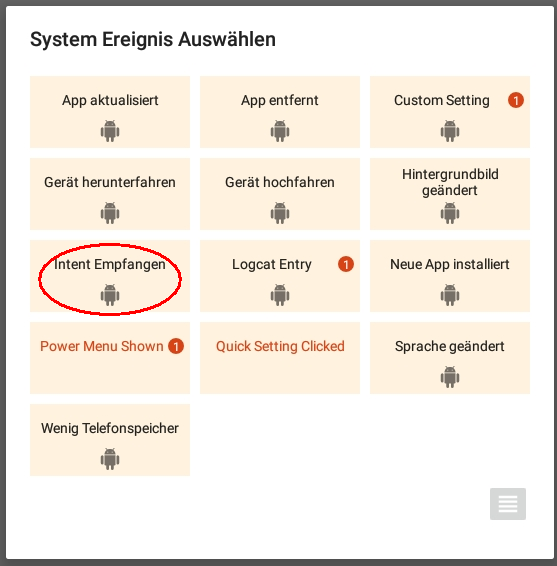
Dort tragen wir schließlich unter „Aktion“ die folgende Zeile ein:
org.motion.detector.ACTION_GLOBAL_BROADCAST
Als Aufgabe wählen wir die bereits erstellte Aufgabe „Display an“…
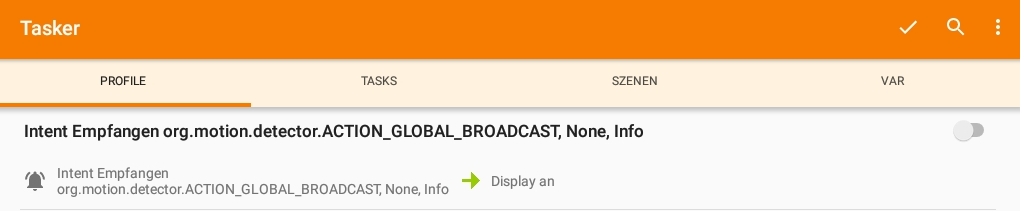
Das Display sollte sich jetzt bei Bewegung einschalten und – wenn keine Bewegung mehr erkannt wurde – nach der eingestellten Zeit automatisch wieder ausschalten. Falls nicht, hilf es oft, den Motion Detector mit zwei Tipps auf das Objektivsymbol aus und wieder einzuschalten…
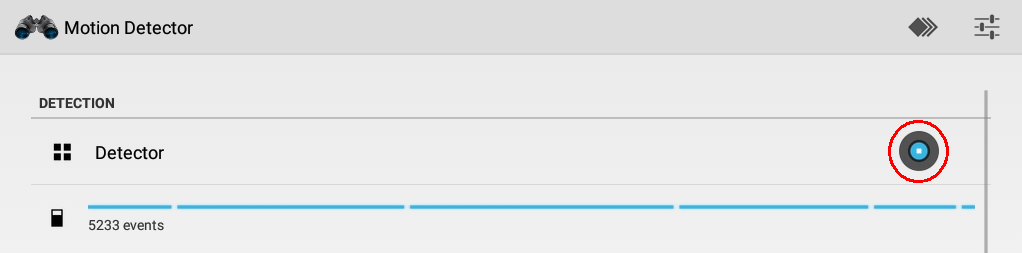
Automatisches Laden des Tablets
Es gibt recht widersprüchliche Meinung dazu, ob es Akku-schonender ist, ein Tablet permanent am Netzteil zu belassen oder es bei frisch geladenem Akku lieber vom Netz zu nehmen. Die Geräte und deren Akkus werden diesbezüglich ja auch immer moderner und robuster.
Wer das Tablet nicht dauerhaft am Netz belassen will, kann mit Tasker und einem beliebigen Homematic Aktor, eine zuverlässige automatische Ladesteuerung realisieren.
Für die nachfolgende Anleitung ist es erforderlich, dass auf der CCU das Add-On „XML-API“ in der Version 1.n installiert und die automatische Umleitung auf https deaktiviert ist…

Außerdem werden keine Schaltvorgänge durchgeführt, falls die CCU zum Schaltzeitpunkt einmal abgestürzt sein sollte.
Zunächst muss für den verwendeten Aktor-Kanal die sogenannte „ise_id“ herausgefunden werden. Dies geht am einfachsten über einen Aufruf im Browser:
http://[IP-Adresse der CCU]/config/xmlapi/info.html(statt [IP-Adresse der CCU] natürlich die IP-Adresse der eigenen CCU ohne [ ] eintragen)
Bei Verwendung eines „klassischen“ Homematic-Aktors „devicelist.cgi“ auswählen…

…und nach dem Namen (device name) des betreffenden Aktors suchen. Dort die „ise_id“ des jeweiligen Kanals (Channels) auslesen…

Wird ein Homematic-IP-Aktor verwendet, findet man die ise_id in „statelist.cgi“…

…und zwar unter dem Kanal 3 des gewünschten Gerätes im Datenpunkt „STATE“…

Mit…
http://[IP-Adresse der CCU]/config/xmlapi/statechange.cgi?ise_id=[ISE_ID]&new_value=1… lässt sich der Aktor einschalten (wie bei der IP-Adresse statt [ISE_ID] natürlich die eben ausgelesene Zahl ohne [ ] eintragen) und mit…
http://[IP-Adresse der CCU]/config/xmlapi/statechange.cgi?ise_id=[ISE_ID]&new_value=0…wieder ausschalten.
Damit das automatisch abläuft, legen wir in Tasker einen neuen Task („+“ unten rechts) mit dem Namen „Akku laden ein“ an, wählen im zweiten Schritt mit dem „+“ unten rechts die Kategorie „Netzwerk“,…
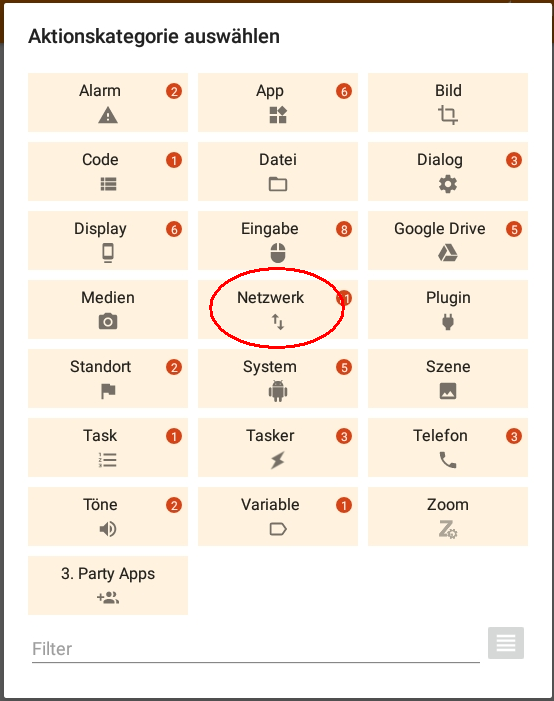
…dann die Aktion „HTTP-Request“…
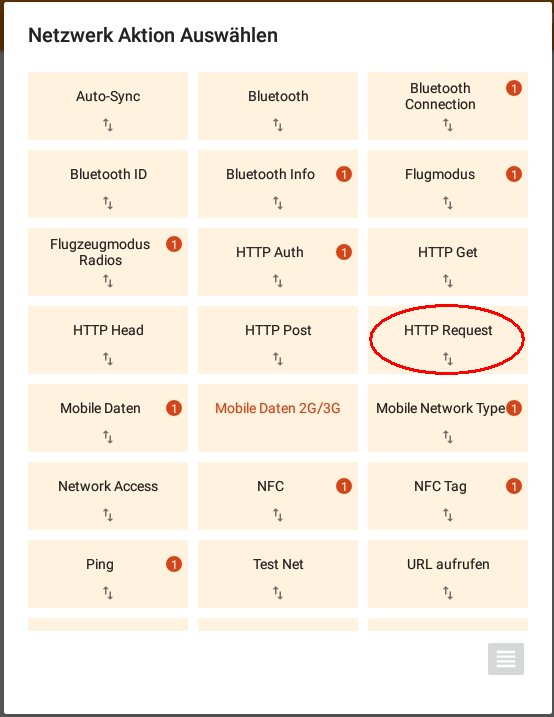
…und tragen bei „URL“ den o.a. http-Aufruf zum Einschalten…
http://[IP-Adresse der CCU]/config/xmlapi/statechange.cgi?ise_id=[ISE_ID]&new_value=1…ein wobei wir „GET“ als Methode belassen…
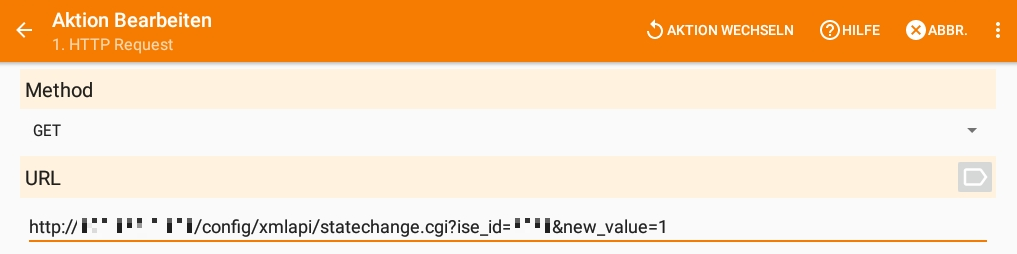

Analog wird eine Aufgabe „Akku laden aus“ für das Ausschalten angelegt…
http://[IP-Adresse der CCU]/config/xmlapi/statechange.cgi?ise_id=[ISE_ID]&new_value=0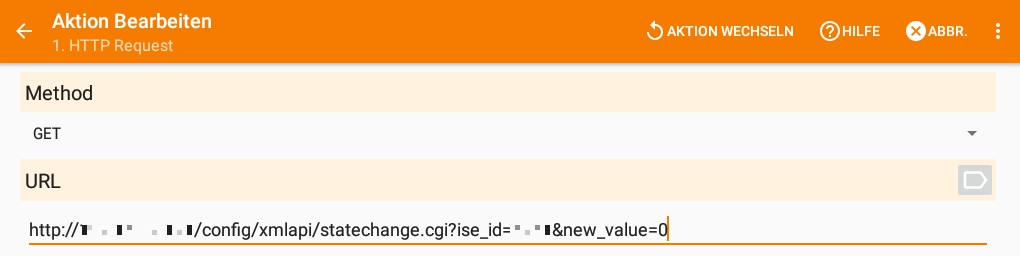

Ob die Aufgaben korrekt ausgeführt werden, kann man testen, indem man links unten auf das „Play-Symbol“ klickt…

Im nächsten Schritt müssen auch diesen Aufgaben noch Profile zugeordnet werden. Wir wählen „Status“,…
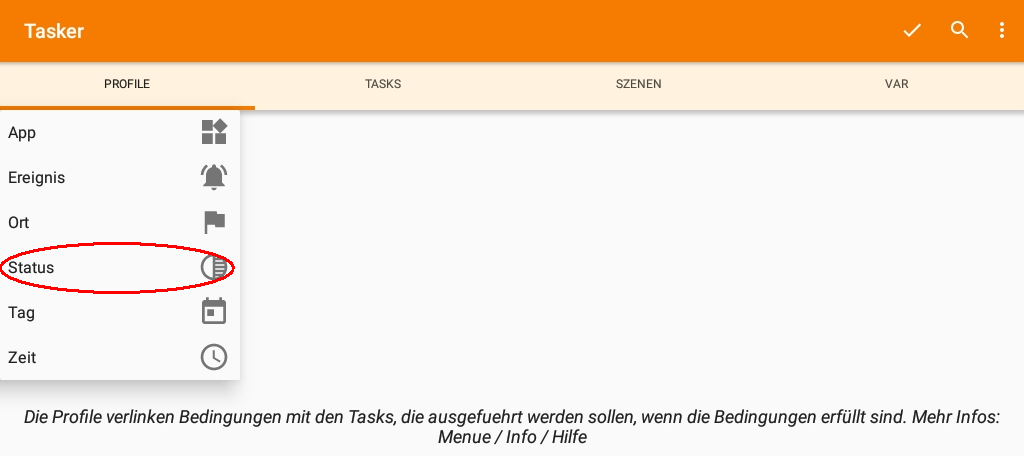
…“Laden“,…
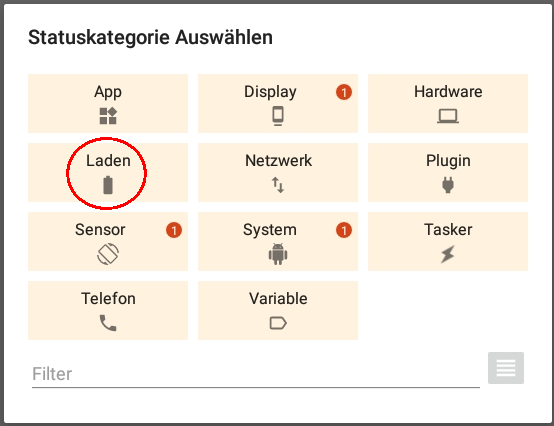
…“Akkustand“,…
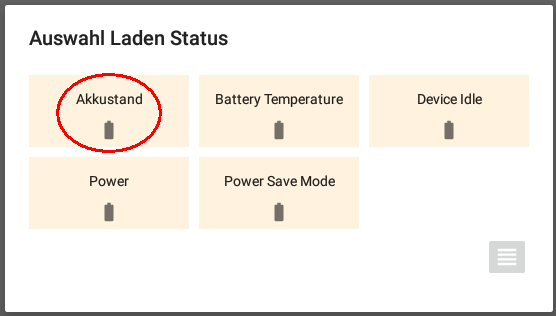
…tragen für den Akkustand beim Einschalten von 5 zu 15 % ein…
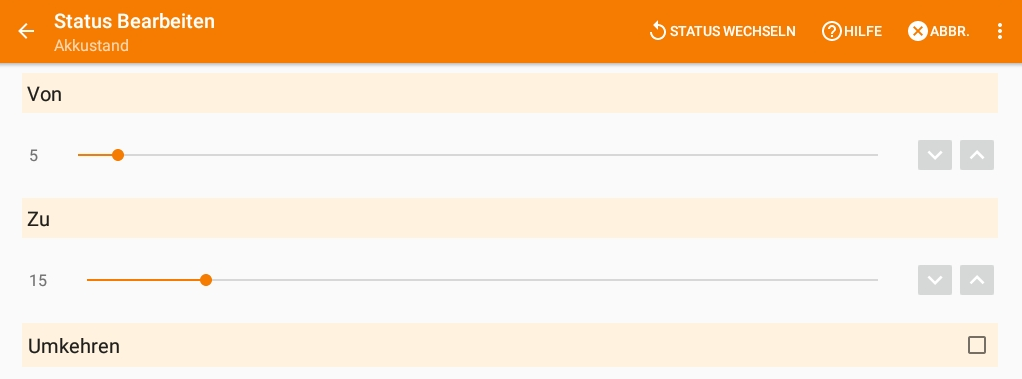
…und weisen die bereits erstellte Aufgabe „Akku laden ein“ zu…

Entsprechend gehen wir bei dem Ausschaltvorgang vor, hier wählen wir 98 – 100 %…
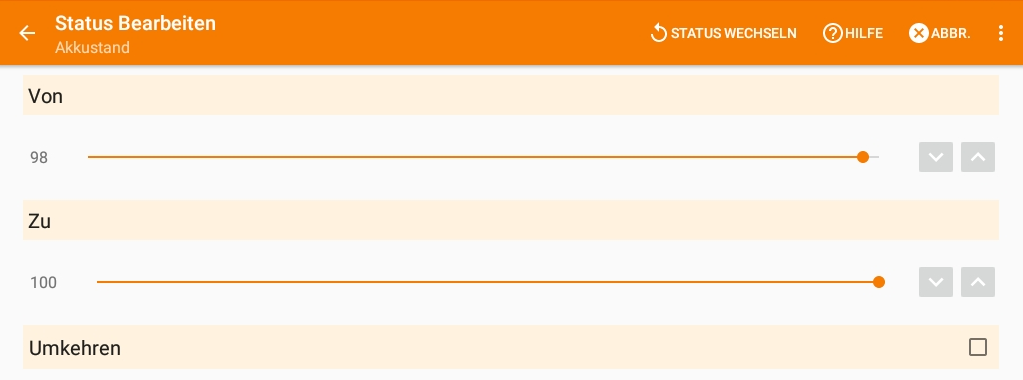
…und weisen die Aufgabe „Akku laden aus“ zu…

Wenn alles passt, lädt sich das Tablet eigenständig voll und schaltet dann das Netzteil ab, bis der Akkustand wieder den unteren Schwellwert erreicht.
Optional kann man noch den Ladestand in eine Systemvariable der CCU schreiben, die natürlich vorher anzulegen ist und deren „ise_id“ wie oben beschrieben – jetzt aber in der…
sysvarlist.cgi
…ermittelt werden muss…

Wir legen in Tasker eine neue Aufgabe mit dem Namen „Akku Ladestand in HM schreiben“ an, wählen im zweiten Schritt wieder die Kategorie „Netzwerk“ und dann die Aktion „HTTP-Request“.
Die Methode „GET“ wird belassen und bei „URL“ der folgende http-Aufruf eingetragen, der den Akkustand in die Systemvariable schreibt…
http://[IP-Adresse der CCU]/config/xmlapi/statechange.cgi?ise_id=[ISE_ID]&new_value=%BATT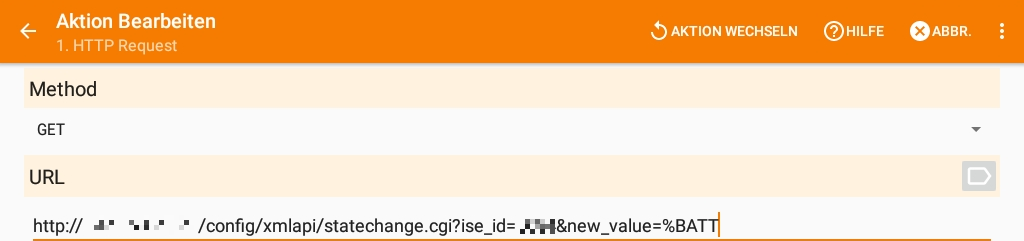
Die Variable „%BATT“ ist standardmäßig in Tasker definiert, braucht also vorher nicht manuell konfiguriert zu werden.
In den Profilen wählen wir „Zeit“…
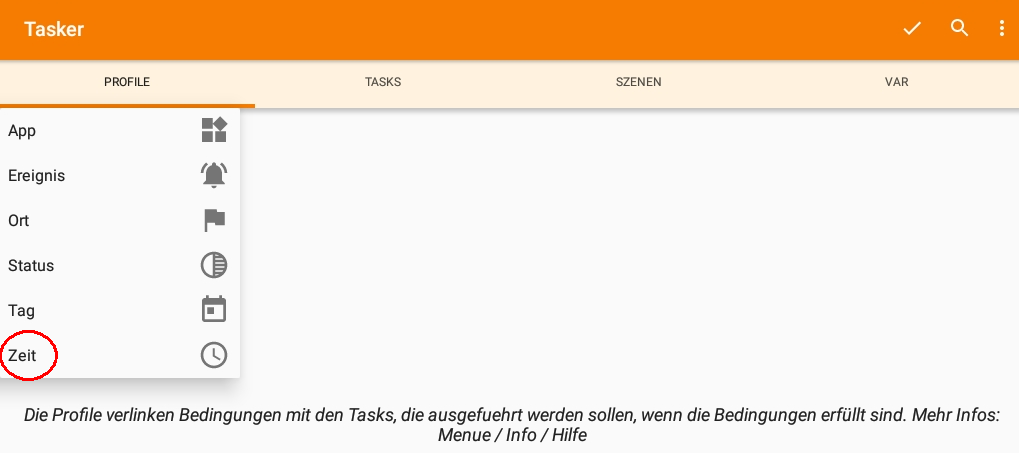
…und stellen im Zeitmodul den Intervall ein, nach dem die Systemvariable aktualisiert werden soll (hier 10 Minuten)…
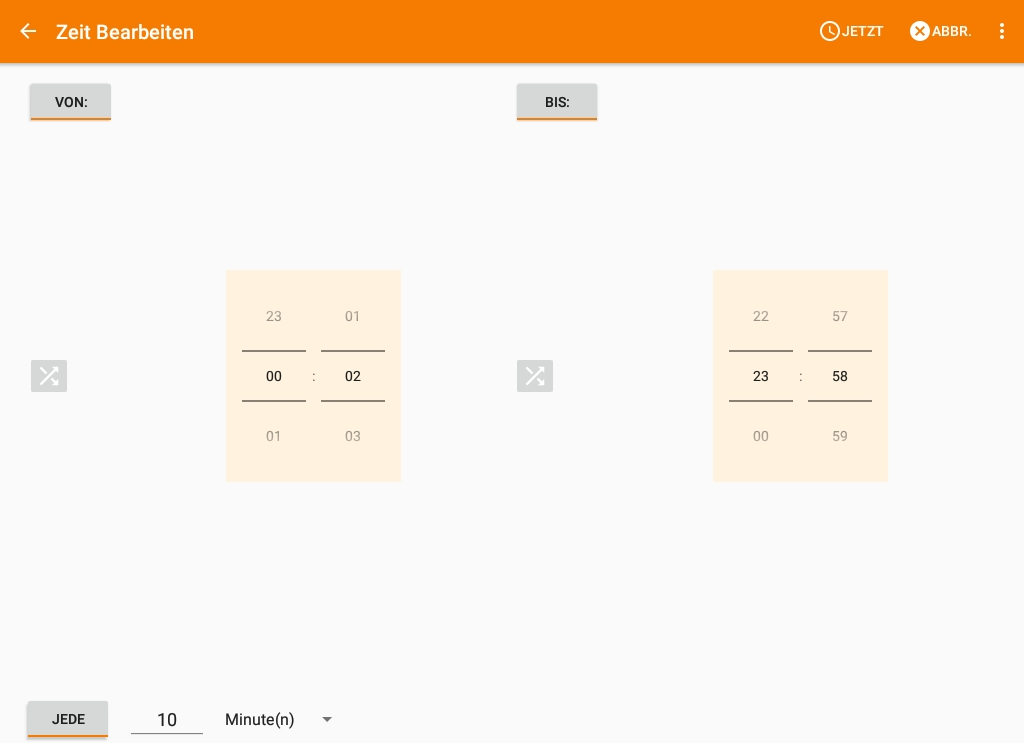
Abschließend wird noch die Aufgabe „Akku Ladestand in HM schreiben“ diesem Profil zugewiesen…

Möglicher Absturz der aio Remote Neo App
Ich konnte bisher nicht nachvollziehen warum, aber in letzter Zeit häufte sich, dass die aio Remote Neo App wiederholt ungewollt geschlossen wird. Das Problem dürfte nicht im Vorgehen nach diesem Tutorial begründet sein, sondern eher in der aio Remote Neo App und/oder Android.
Als etwas brachiale aber funktionierende Lösung (eine bessere habe ich momentan nicht) starte ich mittels Tasker die aio Remote Neo App alle 10 Minuten automatisch neu…


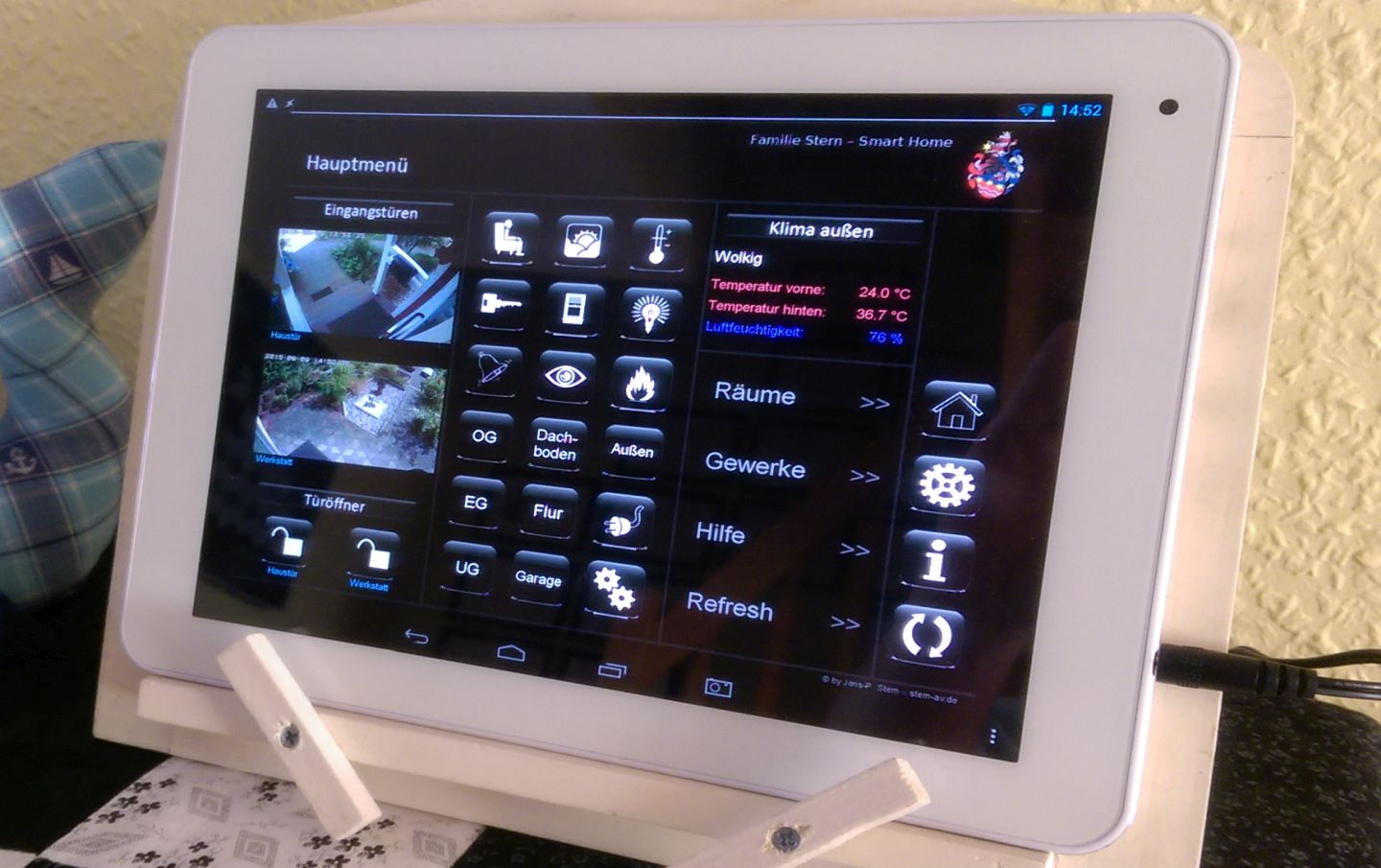
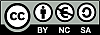
Sehr viele tolle Ideen, die Du in Deiner Steuerung umgesetzt hast. Danke für die Anleitung in Tasker. Das hat mir sehr geholfen. Der Wandeinbau kommt bei mir zwar erst in ein paar Monaten, aber die Software baue ich jetzt schon zusammen.
Was mich interessieren würde ist, wie Du den Stromzähler integriert hast? Ein Sensor auf dem Ferrariszähler?
Anerkennende Grüße
rUmti
Hallo rUmti,
danke für das nette Feedback und schön, dass dir die Anleitung hilft.
Zum Stromzähler schau mal bitte in dieses Tutorial: HomeMatic – Stromzähler auswerten Version 2 mit HM-EM-TX-WM. Dort ist die Antwort auf deine Frage beschrieben.
Liebe Grüße Jens
Hallo, tolle Umsetzung und tolle Anregungen .
Ich bin Neuling mit Homematic CCU2 und A.I.O Creator NEO und suche verzweifelt Icons zum Creator . Hast Du da einen Tipp für mich.
MfG Frank
Hallo Frank,
ich nutze die „Simple Black Square Icons“. Den Link dorthin findest du im Tutorial ganz unten. Dort gibt es neben den schwarzen auch noch viele weitere Icons.
Liebe Grüße Jens
Hi,
super Anleitung….
einen kleinen Fehler habe ich gefunden. Beim automatischen Laden Tablets muss die ise_id des channels genommen werden. Bei dir wird die ise_id des devices verwendet und die funktioniert nicht.
Nur eine Kleinigkeit…
Aber echt super beschrieben!
Respekt
Grüße
Marcus
Hallo Marcus,
vielen Dank für dein tolles Feedback und für deinen Hinweis auf die ISE_ID des Kanals an Stelle der des Gerätes. Du hast natürlich völlig Recht. Ich habe das oben im Tutorial bereits angepasst.
Liebe Grüße Jens
Danke vielmals für deine Beschreibungen zum automatischen Betrieb eines Displays. Ich nutze als Frontend HomeStatus Display, für Grafiken CCU-Historian auf einer Synology-NAS.
Liebe Grüße, Walter
Hallo Walter,
freut mich, dass dir die Anleitung hilfreich ist.
Liebe Grüße Jens
Hallo Jens,
erstmal besten Dank für die tolle Anleitung. Hat mir bei meinem Projekt sehr geholfen.
Eine Frage: Bei Dämmerung und Dunkelheit schlägt der MotionDetector meines Tablets leider nicht an.
Hast Du das Problem auch gehabt und irgendwie gelöst?
Danke und Gruß,
Christof
Hallo Chistoph,
ja, wie ich auch in der roten Box geschrieben habe, liegt das daran, dass die Bewegungserkennung mit der Kamera und nicht mittels Infarotsensorik funktioniert. Ich habe es so gelöst, dass die HomeMatic über einen Bewegungsmelder das Flurlicht anmacht, dann funktioniert auch der MotionDetector wieder zuverlässig.
Hallo,
Danke für die tolle Anleitung.
Endlich ist es möglich das Display bei Bewegung anzuschalten.
Wenn man sein Smartphone als Wecker nutzt in einer Ladestation ist diese Funktion auch ganz praktisch.
Danke nochmal
Moin Jens,
meine Homematic-Komponenten sind zwar noch nicht in Betrieb, aber Dein Tutorial funktioniert super 🙂
danke für die tolle Anleitung + Gruß
Wolfgang
Hallo Wolfgang,
vielen Dank, freut mich, dass dir das Tutorial geholfen hat.
Liebe Grüße Jens
Cool, eingerichtet und LÄUFT. Super und vielen Dank für das Tutorial
Jetzt noch die Frage: kennt jemand eine Möglichkeit, so was an einem IPad einzurichten ??
Hallo Michael,
danke für das nette Feedback. Zu Applelösungen kann ich leider nichts beitragen. Soweit ich weiß, gibt es so etwas wie Tasker für iOS jedenfalls nicht.
Liebe Grüße Jens
Hallo,
danke für die tolle Anleitung. Ganz großartig! Ich habe schon einige Homematic Komponenten und als nächstes soll ein Tablet an die Wand.
Auf Deinen Screenshots ist dein Heizölverbrauch zu sehen. Mich würde sehr interessieren wie Du an die Werte für den aktuellen Verbrauch und die Restmenge an Öl kommst. Ich versuche meinen Heizölverbrauch zu senken und da wäre eine solche Auswertung super hilfreich.
Viele Grüße, Sven
Hallo Sven und danke für das nette Feedback.
Zum Ölverbrauchszähler schau mal bitte in dieses Tutorial.
Hallo,
herzlich Dank für die Superanleitung; hat bei mir auf Anhieb funktioniert, obwohl ich noch nie mit Tasker etwas gemacht habe.
Aber ein kleines Problem habe ich doch: tagsüber – wenn das Programm desöfteren tätig ist, funktioniert alles wie gewollt; nachts kann es aber passieren, daß es „einfriert“ im eingeschalteten Zustand, obwohl niemand vorbei ging. Nach kurzem Drücken der Ein/Aus Taste des Tablets kommt wieder Schwung in die Sache.
Wahrscheinlich ist die Ursache im Tablet zu suchen. Habe das Display in den Einstellungen bei Nichtaktivität auf den kleinsten Wert gestellt.
Mein Tablet: ASUS Memo 10″ mit Android 2.2.2
Gibt es hierzu Erfahrungen ? Sollte ich evtl. in gewissen Abständen ein „Refresh“ laufen lassen per Programm oder händisch per Button ?
Hierzu eine Bitte: Im Tittelbild der Wandbefestigung kann man einen Button „Refresh“ sehen. Da ich fast keine Erfahrung habe die Bitte: wie programmiert man einen Button „Refresh“ ? und wie kann ich prüfen, ob ein refresh stattgefunden hat ?
Tausend Dank für Eure Hinweise.
Viele Grüße
Hubiherzog
Hallo Hubiherzog,
möglicherweise hat das „Einfrieren“ etwas mit den Energiesparoptionen im Tablet zu tun. Hier würde ich mal ein wenig mit den entsprechenden Einstellungen experimentieren.
Der erwähnte Refresh Button aktualisiert nur die Seite in aio Neo, ohne dass man einen Seitenwechsel machen muss. Normalerweise aktualisiert sich diese selbst aber manchmal geht ein manueller Tastendruck schneller. Die Seite wird mit jedem Tastendruch aktualisiert, man merkt es nur, wenn sich Werte geändert ghaben. Die gleich Funktion kann man auch durch Schütteln des Tablets erreichen. Mit dem Refresh des Tablet-Displays hat das nichts zu tun.
Liebe Grüße jens
Hallo, Jens,
Danke für Deine schnelle Antwort. Mit den Energiesparmaßnahmen werde ich mal ein wenig „experimentieren“.
Refresh der Seitenanzeige habe ich auch wie Du realisiert.
Vielen Dank für die Antwort.
Noch eine Frage: kann man über einen Button auch das Tablet komplett ausschalten ?
Liebe Grüße
Rolf alias Hubiherzog
Hall Rolf,
du meinst einen Button in mediola NEO, richtig? Eine unmittelbare solche Funktion ist mir nicht bekannt. Frag das doch mal im Hersteller-Forum nach, wenn es jemand weiß, dann dort.
Liebe Grüße Jens
Hallo, Jens,
vielen Dank für Deine Antwort; werde den Rat befolgen.
Bezgl. der Energiesparmaßnahmen scheinen sich erste Erfolge zu zeigen:
Habe neben der Einstellung verschiedener Sparmaßnahmen auch noch rigoros alle fremdem Apps gelöscht, die sich auf dem Tablet befanden (natürlich außer den 3 für „unser“ Projekt und der AIO REMOTE NEO) und das waren viele …
Nun kommt der Langzeittest.
Ein heißes Wochenende wünscht Dir
Rolf alias Hubiherzog
Hallo, Jens,
leider zeigt der Langzeittest, daß der Bildschirm nachts – nicht immer – mir nichts dir nichts sich einschaltet und nicht mehr ausgeht. Erst nach refresh funktioniert es wieder.
Meine Frage: nachts sollte man eigentlich schlafen – könnte dein Programm nicht so erweitert werden, daß ab z.B. 24 Uhr bis morgens 8 Uhr das Display generell aus ist ?
Wenn das möglich ist, dann würde ich mich über Programmiertipps freuen, da ich absoluter Tasker- Laie bin.
Viele Grüße
Rolf
Hallo Rolf,
mittels Tasker ist nahezu alles möglich, vor allem, wenn das Gerät gerootet ist. Aber auch ohne Root könntest du mal in folgende Richtung experimentieren:
Knüpfe eine der relevanten Aufgaben (z.B. Display an) an eine Bedingung (if), in der eine Variable (z.B. Nacht) abgefragt wird. Die Variable musst du natürlich vorher anlegen.
Die Variable schaltest du dann mittels des Zeitmoduls von Tasker Nachts auf wahr und morgens wieder auf falsch.
Leider kann ich es dir da nicht ersparen, dich dazu mal tiefer in Tasker einzulesen…
Tasker: Guides
Ich würde allerdings eher versuchen, der Ursache für das Einfrieren auf den Grund zu kommen aber dir dazu aus der Distanz einen weiteren Tipp zu geben ist schwierig.
Viel Erfolg, liebe Grüße Jens
Da die Kamera bzw. die Bewegungserkennung bei Dunkelheit wohl Probleme macht, meine Frage:
Wie könnte ich einen HM-Bewegungsmelder dazu benutzen die Anzeige zu aktivieren?
Ich komme aus der „anderen“ Tablett-Ecke, deshalb kenne ich mich Android, im speziellen dem Tasker (noch) nicht aus. Wenn diese Überlegung realisiert werden kann, könnte ich mir vorstellen, für meine HM-Steuerung über Mediola ein Android Tablett (Acer Iconia One 10) zu benutzen.
Hallo Rolf,
bei mir steht das Tablet im Flur und ein Bewegungsmelder schaltet das dortige Deckenlicht an, wenn sich etwas bewegt. Sobald die Lampe an ist, funktioniert auch die Bewegungserkennung über die Kamera direkt und schaltet das Tablet-Display sofort ein.
Liebe Grüße Jens
Hallo Jens,
ich habe deinen Kommentar vorher schon gelesen. Natürlich wäre das eine Möglichkeit, wobei bei meinem Standort des Tablets immer 200 W aktiviert werden müssten; also nicht wirklich gut.
Meine Vorstellung, HM-BW-Melder aktiviert das Tablet über den Tasker, wobei ich nicht weiß, ob diese Möglichkeit in der Form wirklich besteht.
Hallo Rolf,
das Triggern von Tasker über HomeMatic ist nicht ganz so trivial wie das Ausführen von Befehlen über eine http-get-Aktion.
Dazu gibt es aber mehrere denkbare Lösungsansätze, z.B. über die App AutoRemote in Verbindung mit Tasker.
Schau mal hier, das geht in die Richtung von dem, was du realisieren möchtest.
Hallo nochmal,
bei mir läuft auch alles weitestgehend zufriedenstellend. Nur Nachts kommt es manchmal vor, dass das Tablet nicht mehr in Standby geht und somit an bleibt.
Gibt es evtl. eine Möglichkeit, die Kombination von Tasker und Motion Detector auf eine bestimmte Zeit zu begrenzen ? oder anders herum, nachts auszuschließen ?
Besten Dank
Hallo Michael,
Du kannst die Bewegungserkennung des MotionDetector über Tasker ein- und ausschalten. Ich habe das selbst nicht ausprobiert aber z.B. hier findest du die entsprechenden Einträge…
Liebe Grüße Jens
Hallo,
habe heute mein Odys nach deiner Anleitung eingerichtet…funktioniert auch soweit alles super.
Nur geht das Tablet immer nach der eingestellten Wartezeit aus, auch wenn ich gerade am einstellen/ bedienen bin….woran könnte das liegen?
Grüße
Sebastian
Hallo Sebastian,
möglicherweise sind die Einstellungen der Bewegungserkennung nicht empfindlich genug, sodass die vergleichsweise minimalen Bewegungen beim Bedienen des Tablets nicht ausreichen, eine kontinuierliche Bewegung zu erkennen. Hier würde ich ein wenig mit den Einstellungen probieren. Der Erfolgt ist dabei sehr vom Tablet und den Rahmenbedingungen (Licht etc.) abhängig. Die Kamera kann dabei naturgemäß nicht mit der Zuverlässigkeit eines Bewegungsmelders auf Infrarotbasis konkurrieren. Mit ein wenig Geduld beim Ausprobieren sollte sich aber ein zufriedenstellendes Ergebnis erreichen lassen.
Viel Erfolg und liebe Grüße Jens
Hallo Jens,
vielen Dank für Deine tollen Tutorials. Nachdem ich vor einem Jahr schon den „Öltank“ erfolgreich nachgebaut habe, habe ich mich jetzt an das „Front End“ gewagt.
Als Tablet habe ich ein Amazon Fire. entsprechend Deiner Anleitung funktioniert das System auch, bis auf einen kleinen Haken, der mir Fire-spezifisch zu sein scheint.
Das Wake up funktioniert einwandfrei, allerdings bekomme ich immer das Hintergrundbild, und nicht die NEO Oberfläche angezeigt.
Kann man da mit dem Tasker noch etwas machen? Für eine Antwort – positiv oder negativ – wäre ich sehr dankbar.
Beste Grüße
Rainald Adamski
Hallo Rainald,
hast du schon einmal versucht, einen neuen Task (z.B. mit dem Namen NEO nach vorne) mit der Aktion „App“ -> „Lade Applikation“ -> „AIO REMOTE“ anzulegen und diesen Task dem Ereignis „Intent Empfangen…“ hinzuzufügen?
Dazu musst du unter Profile auf „Intent Empfangen…“ tippen und dann „Display an“ länger gedrückt halten. Dann „Task Zufügen“ und den neuen Task „NEO nach vorne“ auswählen.
Funktioniert das?
Liebe Grüße Jens
Hallo Jens,
besten Dank für die schnelle Antwort. Leider funktioniert das nicht. Ich erhalte immer ein Hintergrundbild bei einer Bewegungserkennung. Die Änderung führt nur dazu, daß alle anderen Apps, die ich öffnen möchte, sofort von NEO verdrängt werden.
Beste Grüße
Rainald
Mmmh, da reagiert das Fire aber recht atypisch. Dann habe ich leider auch keinen anderen Tipp als vielleicht mal in Tasker-spezifische Foren zu googeln und dort nachzufragen.
Liebe Grüße und viel Erfolg
Jens
Hallo Jens,
nochmals besten Dank für Deine hervorragende Arbeit.
Ja, das Fire schon ziemlich speziell. für 60 € kann man ja auch nicht alles erwarten. Ich kontaktiere nochmals die Amazonleute. Die waren beim Abschalten der nervigen Werbung sehr kooperativ.
Beste Grüße
Rainald
Hallo Jens,
ci habe nach deiner Anleitun auch mein Tablet an die Wand montiert. Funktioniert alles super, allerdings verschmwindet der MotionDetector nach einer Zeit aus der Taskleiste unten (Benutze ein Huawei MediaPad Link plus) und das Display geht nicht mehr an.
Wie kann ich den MotionDetector dauerhaft laufen lassen?
Für deine Hilfe wäre ich sehr dankbar. Bin schon langsam am verzweifeln.
Danke!!!
Walter W.
Hallo Walter,
ein seltsames Phänomen, von den bei mir eingesetzten Tablets kenne ich das nicht.
Ich kann mir nur vorstellen, dass das Tablet – warum auch immer – die Motion Detector App automatisch beendet.
In welchen Abständen kommt das denn vor? Wenn es nicht so häufig ist, könnte man ggf. das Programm hin und wieder über Tasker neu starten.
Liebe Grüße Jens
Wenn ich es neu starte, läuft es ert mal, nach einer zeit bleibt das Bildschirm wieder dunkel. Ist schon merkwürdig
Hallo Walter, schließt sich denn die App in Gänze oder wird nur die Detection-Funktion deaktiviert?
Hallo Jens, die App schließt sich komplett.
Werde es heute das Tablet auf Werkseinstellung zurück setzen und nach deiner Anleitung noch Mal alles installieren. Werde dann hier berichten.
Hallo Jens, kann es auch daran liegen, dass mein Tablet dauerhaft am Strom ist?
Habe das Tablet jetzt ca. 2 Stunden vor mir liegen und der Motion Detector funktioniert super.
Was anderes: Ich banutze den TSF Shell Launcher. Möchte jetzt meine IP CAM minimiert anzeigen lassen. Wie mache ich das? Benutze IP CAM SOFT.
Danke Dir schon Mal
So, habe es auch ca 30 Minuten mit Netzteil getestet. Der Motion Detector schließt komplett und das Display bleibt schwarz. Wie bekomme ich den MD dauerhaft zum laufen? Bitte um Hiiiiilfe
Hallo Walter,
es ist wirklich schwierig, dir da aus der Entfernung einen Tipp zu gegeben, zumal das Phänomen bei mir noch nie vorgekommen ist. Ich empfehle, dich mal an den Support der App zu wenden. Vielleicht kann der Entwickler da unmittelbar was zu sagen, auch dazu, warum es mit deinem Tablet offensichtliche Unterschiede in der Funktion mit und ohne Netzteil gibt.
Auch zu IP CAM SOFT kann ich dir leider nicht helfen, weil ich die App nicht kenne. Aber auch da kann ggf. der Entwickler oder eine vielleicht ein „Tasker-nahes“ Forum weiterhelfen.
Viel Erfolg und liebe Grüße Jens
Danke dir trotzdem ! ! !
Hallo Jens. Habe ich doch noch einfach hin bekommen. Es lag an der Energieoption! Motion Detector hat wohl viel Energie verbraucht.
Hallo Walter,
schön, dass es jetzt auch bei dir funktioniert. Probleme durch die Energiesparoption hatten wir ja auch weiter oben in den Kommentaren schon einmal.
Da das offensichtlich häufiger vorkommt, habe ich mal einen diesbezüglichen Hinweis in das Tutorial eingebaut.
Danke für dein Feedback und liebe Grüße Jens
Moin Jens,
habe soweit alles umgesetzt, das Tablet hängt an der Wand und, und soweit funktioniert alles.
Habe nur leider ab und zu das Problem, dass das Display sich nicht ausschaltet. Nachts, morgens, whatever, leuchtet es!
Jetzt habe ich ein bisschen geforscht und entdeckt, dass sich das Display nie ausschaltet, wenn man den Lader ein- oder ausschaltet. Dann bleibt das Display für immer an. Wenn man einmal den Motion Detektor bedient, geht es nach x Sek. dann wieder aus.
Habe da auch noch weitergeforscht. Wenn man Motion Det. und Tasker disabled, gleiches Verhalten, wenn man neu bootet, normales Verhalten, sprich, das Display geht nach x Sek. automatisch aus.
Aktiviert man dann Tasker UND Motion Detektor, habe ich wieder das Problem.
Kennt jemand das Problem? Kann man nicht überhaupt unterbinden, dass sich beim Ein- und Ausschalten das Display einschaltet?
Ach ja, habe in Samsung Tab3 und keinerlei Energiesettings aktiv.
Und nochmals ein dickes DANKE für die Anleitung!
Viele Grüße
Guido
Hallo Guido und sorry, dass ich deinen Betrag erst jetzt freischalte. Ich hatte seltsamerweise keine Benachrichtigung erhalten.
Das was du beschreibst ist interessant aber bei meinem Odys kann ich das Verhalten nicht reproduzieren. Hier tritt es nicht auf. Scheint wohl ein spezielles Phänomen mit deinen Galaxy Tab sein. Eine schnelle Abhilfe könnte sein, das Display mit dem Zeitmodul von Tasker in regelmäßigen Abständen auszuschalten. Dazu müsste der Motion Detector aber danach wieder normal funktionieren. Da müsstest du mal probieren, ob das funktioniert.
Liebe Grüße Jens
Hi Jens,
ich werde denn Lader immer angeschaltet lassen.
Grund ist folgender.
Habe an der Arbeit ein richtig altes Notebook. Das war im Prinzip IMMER am Netz bzw. Dockingstation.
Andere Notebooks, die oft auch entladen (aber nie tief-) wurden, hatten nach wenigen Jahren schon einen schwachen Akku. Bei meinem Notebook jedoch ist selbst nach über 10 Jahren der Akku zwar nicht frisch, hält aber noch immer eine Stunde.
Deshalb denke ich, dass das ganze Entladen/Laden eher schädlicher ist.
Ich weiß auch, dass es ständig voll geladen gehaltener Akku nicht gut ist, aber wohl doch besser als ein ständiges Entladen.
Ähnliche Erfahrungen habe ich auch mit anderen LiIon Akkus gemacht.
Schön wäre halt , dass man den Akku auf ca. 30% halten kann, aber das geht wohl nicht.
Da das Samsung Tab sich sehr schnell entlädt, würde im Prinzip fast jeden Tag entladen und geladen werden. Das ist echt übel und geht voll auf den Akku.
Soviel zu meinen Erfahrungen mit Li-Ionen Akkus.
Viele Grüße
Guido
Hallo Guido,
wenn du es mit deinem Tablet nicht anders nicht in den Griff bekommst ist das sicher auch eine Möglichkeit. So empfindlich sind die modernen Akkus in diesem Zusammenhang ja wirklich nicht mehr. Mein Tablet wird übrigens in der Tat etwa einmal am Tag entladen und neu geladen.
Liebe Grüße Jens
Huhu,
danke dir für dieses tolle Tut. Sehr einfach und verständlich geschrieben. Schön alle Einzelschritte beschrieben und gut dokumentiert. Laiensicher 😉 Nur ein Frage bleibt mir. Welchen Variablentypen hast du für den Batteriestatus gewählt? (also die Systemvariable in der CCU)
Hat sich glaube schon selbst erledigt: Variablentyp = Zahl min max 0-100 Maßeinheit = %
Hallo Gregor,
stimmt genau…
Liebe Grüße Jens
Hi! Geiles Tutorial. Hat mir sehr geholfen. Allerdings habe ich das gleiche Problem wie Gregor hatte. Die System variable so erstellt wie von ihm genannt. Ohne Erfolg. Mir wird immer 100% angezeigt. Samsung Galaxy Tab
Hallo Thomas,
Zahl, 0-100, % ist schon richtig. Wenn du dir sicher bist, dass die ise_id stimmt, könntest du mal versuchen, anstelle %BATT über den http-Aufruf einen Wert manuell in die SysVar zu schreiben. Wenn das funktioniert, liegt es wohl am Trigger (Zeitmodul) oder %BATT funktioniert irgendwie nicht bei deinem Tablet.
Grüße Jens
Hallo Jens,
jetzt hab ich wirklich ein Problem.
Ich hab im Flur ein Bewegungsmelder, der mir direkt das Licht schaltet. Diesen Schaltzustand kann ich in meiner HM einlesen. Daraufhin hatte ich die Steckdose in der Wand geschaltet an der das Tablet hing. So war am Anfang das Display entsperrt worden. Allerdings schaltet mir der Bewegungsmelder zu oft (im vorbeigehen vom Wohnzimmer zur Küche), worauf hin sich das Tablet zu oft aktivierte. Auch das ständige kurzzeitige laden fand ich nicht so toll für Akku und Gerät. Deswegen bin ich auf deine Lösung gestoßen und bin hellauf begeistert.
Aber: das auslösen des Bewegungsmelders und das damit verbundene ein- und ausschalten des Lichts löst mir mit Motion Detect ebenfalls jedesmal das Display aus. Somit habe ich einen ähnlichen Effekt wie vorher, dass es ständig reaktiviert wird, jedoch immerhin ohne jedesmal kurz den Akku anzusprechen (immerhin). Schön wäre es, wenn das einschalten des Displays wirklich nur per Bewegung stattfinden würde und nicht durch ein/auschalten des Lichts. Aber wie du schon richtig erwähnt hast, ist das ne doofe Kamera und kein Infrarot oder Radar-Bewegungsmelder. Könnte man den Schalt-wechsel von Licht AN–>AUS bzw. AUS–>AN für eine Sekunde als Ausnahme fürs schalten des Displays einprogrammieren? Ist vermutlich eine etwas schwierigere Programieraufgabe. Im Prinzip müsste der Tasker beim auslösen durch motion-detect entweder den Schaltzustand von vor einer Sekunde berücksichtigen (z.B. per hhtp-get aus der CCU) was aber vermutlich zu langsam ablaufen würde, oder man müsste diesen Schaltwechsel mit einer verzögerten Systemvariable realisieren, die dann vom Tasker ausgewertet wird….hmm
Oder: Könnte man im Tasker sagen, dass er die ersten 10 Auslöser ignorieren soll, bevor er die Aktion ausführt? Da der Motion Detector ja unzählige Events auslöst während man sich bewegt, könnte man das evtl damit abfangen, für den Fall dass das Licht Ein/Ausschalten für Motion Detect nur ein oder 2 Events darstellt?!?!
Sorry für die vielen verwirrenden Gedankenspiele, aber vielleicht bekomme ich ja einen Sinnvollen Tipp in welche Richtung meine Recherche gehen sollte!?!
Guten Morgen Gregor,
wie du schon festgestellt hast, ist es schwer zu vermeiden, dass der Motion Detector auf das Licht reagiert. Hier könntest du allenfalls mal etwas mit dessen Empfindlichkeit herum probieren.
Da etwas mit dem Bewegungsmelder von HomeMatic zu machen, erachte ich als recht aufwändig und glaube auch nicht, dass das wegen den zwar kurzen aber dennoch vorhandenen Laufzeiten praktikabel funktionieren würde.
Was spricht dagegen, dass sich das Tablet häufiger einschaltet? Selbst wenn der Akku dadurch schneller leer wird, er lädt sich ja automatisch wieder 😉 .
Hier bei uns ist die Situation ähnlich wie bei dir (Tablet im Flur), wir finden es eigentlich ganz gut, dass der Bildschirm immer einschaltet wird. Da kann man im Vorbeigehen mal schnell einen Blick auf die Außenkameras werfen.
Liebe Grüße Jens
Hast schon Recht, spricht nicht sooo viel gegen. Dadurch, dass das Display jetzt durch das Event gestartet wird und nicht durchs „laden“ ist es schonender für das Gerät. Dennoch ist das für mich irgendwie ein wenig unzufriedendstellend. Das berühmte Haar in der Suppe. Der eine nimmts raus und isst weiter, ein andere ist ganz faul und isst drumherum, der dritte bestellt eine neue. Aber ich als Ingenieur hätte gerne die Ursache erfasst, Sie eliminiert und eine technische Lösung herbeitgerufen um die Suppe vom Haar und sonstigen Bestandteilen zu befreien, am besten ohne selbst hand anlegen zu müssen.
Scherz beiseite. Ich hab für meine Steuerung ein Galaxy Tab 3 10.1 verwendet. Dieses bietet mir in den Standard-Einstellungen zum entsperren des Displays unter anderem auch die Gesichtserkennung an. Scheinbar eine funktion die im gerät/Betriebssystem bereits integriert ist. Wenn man also auf diese Funktion zugreifen könnte, wäre es ja schon die Lösung des Problems. Dann würde es wirklich nur auslösen, wenn man davor steht. Hat damit schon jemand Erfahrungen gesammelt?
Wegen der Umsetzung via Homematic geb ich dir recht. Habe gestern Abend noch ein wenig rumprobiert, aber so trivial ist das nicht. Ich müsste im Tasker eine Variable erstellen, z.B. %Ver für Verzögerung, und diese dann beim Event als „if“ abfragen. Für ein bis zwei Sekunden müsste diese Variable dann von der Homematic gesetzt werden. Irgendwie so:
Wenn „Bewegungsmelder Flur EG“ schaltzustand ein bei Änderung auslösen
Dann „[Jetzt die globale Variable vom Tasker]“ Value = 1
+Dann „[Wieder die gleiche Variable vom Tasker]“ verzögert um 2 sekunden value = 0
Und dann das gleiche Szenario für das ausschalten des Lichts im Flur. Nur eben das setzen dieser Variable aus HM nach Tasker scheint nicht so einfach zu sein. Im Zweigfelsfall werd ich es wohl doch so lassen. Trotzdem danke für deine Antwort und nochmal danke für das tolle TUT
Hallo Jens,
vielen Dank für die super Anleitung. Habe mein Tablet unterputz an der Wand verbaut und per Motion Detector steuere ich – nach Deiner Anleitung – das Aufwecken des Tablets. Klappt auch alles ganz gut. Selbst im halbfinsteren Flur wacht es auf.
Im Moment lebt es an der Wand nur vom Akku – ist also noch nicht an die Spannung angeschlossen.
Das will ich aber ändern:
Nun möchte ich gern in die Welt von Homematic einsteigen (bin noch absoluter Neuling) und auch das Aufladen des Tablets-Akkus steuern, wie Du es beschrieben hast.
Du schreibst, dass hierzu ein beliebiger Homematic-Aktor eingesetzt werden kann.
Da auch der Aktor bei mir unterputz verschwinden soll, würde ich den oben abgebildteten nicht haben wollen sondern eher Folgenden nehmen:
https://www.amazon.de/103029-HomeMatic-Funk-Schaltaktor-Unterputzmontage-Universal/dp/B007VTYVSA/ref=sr_1_1?ie=UTF8&qid=1488530017&sr=8-1&keywords=homematic+funk+schaltaktor
Zwischen diesem Aktor und dem Tablet soll noch dieses USB-Netzteil (http://www.smart-knxshop.de/product_info.php?info=p19_u-p–netzteil-5v—1a–usb-buchse.html) geklemmt werden.
Also das Szenario würde so aussehen: Die Spannung fließt in den Aktor. Dieser wird per Homematic gesteuert, wann der der Strom weiter in das USB-Netzteil und anschließend zum Tablet geschickt wird und wann nicht.
Frage: Ist mein Szenario so umsetzbar und ist auch der oben genannte Aktor dafür geeignet, das Laden so zu steuern wie Du es beschrieben hast?
Danke und Gruß Jan
Hallo Jan,
ich kann zu dem von dir verlinkten Aktor keine belastbaren eigenen Erfahrungen beitragen, weil ich den Aktor selbst nicht einsetze. Grundsätzlich müsste das aber mit jedem Schaltaktor funktionieren. Du musst nur die ise_id des betreffenden Kanals aus der CCU auslesen und verwenden. Für dein Unterputz Projekt könntest du vielleicht auch einen HM-LC-SW1-FM nehmen.
Viel Erfolg und liebe Grüße Jens
Hallo Jens,
nachdem ich nun die CCU und den von Dir empfohlenen Aktor aufgebaut und angelernt habe (CCu erkennt auch den Aktor), sitze ich nun am zweiten Teil Deines Tutoriels, das automatische Laden des Tablets.
Ich habe alles eingerichtet, bin auch gut mit der Anleitung klar gekommen.
Die Tests http://[IP-Adresse der CCU]/config/xmlapi/statechange.cgi?ise_id=[ISE_ID]&new_value=0 und =1 klappen auch. Heißt, ich kann den Aktor bei Klick auf den Play-Pfeil (im Tasker) aktivieren oder abstellen.
Nun zum Problem: Sobald ich das Tablet an die Spannung anschließe, wird es geladen, obwohl der Aktor zwischen Spannung und Tablet geschaltet ist. Ich habe Deine prozentualen Grenzwerte übernommen.
Im Moment hat das Tablet 93%. Schließe ich es an die Spannung an, lädt es. Dürfte es aber nicht, da es ja erst bei 5 bis 15 % anfangen sollte zu laden.
Wo könnte das Problem liegen?
Muss ich in der CCU noch etwas einstellen?
In der CCU habe ich den Aktor angelernt und auf „Simuliere Tastendruck“ geklickt, so dass die Spannung anliegt. Mehr habe ich beim Einrichten des Aktors nicht gemacht.
Hast Du eine Idee?
Danke und Gruß Jan
Hallo Jan,
du schreibst, dass…
http://[IP-Adresse der CCU]/config/xmlapi/statechange.cgi?ise_id=[ISE_ID]&new_value=1
…zum Einschalten und…
http://[IP-Adresse der CCU]/config/xmlapi/statechange.cgi?ise_id=[ISE_ID]&new_value=0
…Ausschalten funktionieren also der Aktor schaltet. Auch in Tasker schaltet der Aktor manuell mit der Pfeil-Taste ein oder aus. Damit funktioniert eigentlich alles, wie es soll.
Der Aktor schaltet immer nur zu den eingestellten Schwellenwerte, d. h., wenn du den Aktor manuell eingeschaltet hast, wird natürlich auch bei 93 % der Akku geladen und zwar solange, bis ca. 98% erreicht sind, dann sollte der Aktor ausschalten und sich erst wieder einschalten, wenn ca. 15% erreicht sind.
Du kannst natürlich den Aktor auch jederzeit manuell ausschalten, auch dann sollte er sich wieder einschalten, wenn ca. 15% erreicht sind.
Liebe Grüße Jens
Danke Jens. Du hast natürlich Recht, dass der Aktor erst beim Erreichen eines der Grenzwerte schaltet. Ich hatte da einen Denkfehler. Jetzt klappt alles. Gruß Jan
Hallo Jens,
wieder einmal eine tolle Anleitung. Ein Problem hat sich allerdings da aufgetan. Um das TAblet entsprechend aufzulaen, hatte ich mir eine IP Steckdose bestellt. Nach dem Anlernen habe ich sie auch in der Geräteliste gefunden und auch die ISE_ID Nummer. Dann ahbe ich das ganze erst einmal im Webbrowser ausprobieren wollen, ging aber nicht. Alle 5 Nummern ausprobiert, keine schaltete die Steckdose ein oder aus. Dann habe ich mir eine ältere Steckdose (Funkzwischenstecker), so wie auf deinem Beispielbild zu sehen ist, genommen und siehe da, sie ließ sich über den Webbrowser ein und aus schalten. Lieber würde ich schon auf die kleinere IP Steckdose zurückgreifen. Hast du da mal eine Tipp, wie es funktionieren könnte?
Beste Grüße
Hallo Reinhard,
einen Tipp habe ich da leider auch nicht, zumal ich selbst bisher gar keine IP-Geräte besitze. Ich baue aber oben mal einen entsprechenden Hinweis ein, dass es mit IP:Geräten möglicherweise Probleme geben kann. Danke für den Hinweis.
Liebe Grüße Jens
Hallo Jens,
ich habe aus dem Forum von alchy den Hinweis bekommen, dass ich mir aus der statelist.cgi, nicht aus der devicelist.cgi, unter Kanal 3 Datenpunkt STATE die ise_id herausnehmen soll. Das habe ich gemacht und siehe da, die IP Schaltsteckdose ließ sich ein- und ausschalten. Vielleicht kannst du das verwenden oder ergänzen. Wenn du ein Bildchen dazu brauchst, wenn du keine IP Geräte hast, kann ich gerne aushelfen. Ansonsten wäre es ja vielleicht ein Grund sich so etwas anzuschaffen.
Beste Grüße
Reinhard
Hallo Reinhard,
herzlichen Dank für den Hinweis, ich habe das oben im Tutorial bereits eingebaut, wenn du möchtest, dann schicke mir gerne noch einen Screenshot dazu, den ergänze ich dann noch.
Liebe Grüße Jens
Hi Jens,
welches Frondend verwendetst du? Das gefällt mir.
Gruß Ralf
Hallo Ralf,
das ist mit dem aio Creator NEO von Mediola erstellt.
Liebe Grüße Jens
Super Anleitung! Danke! Habe ich genau so umgesetzt!
Ein Problem gibt es aber bei mir mit der Motion Detector App. Gegenüber des Tablets hängt ein Spiegel. In dem Moment, in dem das Tablet aus geht, sieht er dies als Veränderung im Bild und schaltet wieder an 🙁 Gibt es eine Möglichkeit dem Tasker zu sagen, dass er nach dem ausgehen des Tablets das Programm nicht sofort wieder starten soll? Ein einfacher „Warte-Befehl“ geht leider nicht und ich stehe auf dem Schlauch 🙂
Danke!!
Hallo Lenz,
da fällt mir auf die Schnelle auch nur ein, etwas mit den Wartezeiten zu spielen oder die Einstellungen unter „Sensitivity“ im Motion Detector anzupassen. Wenn das nichts hilft, würde ich mal in einem Tasker-nahen Forum nachfragen.
Liebe Grüße Jens
Hallo Jens,
ich habe Dein Tutorial mit einem Amazon Fire umgesetzt, siehe Beitrag v. 05.11.16, umgesetzt. Das läuft prima bis auf den Punkt, daß beim aufwachen immer ein Amazon Foto angezeigt wird,. das weggeklickt und schon ist die NEO-Remote App aktiv.
Das wollte ich nun vermeiden und habe in ein anderes und größeres Tablet „MPMAN“ (Android 5.1.1) investiert. Leider bring ich das Teil nicht zur Funktion. Motion Control empfängt Bewegungssignal, aber leider wird das Display nicht aktiviert.
Die Einstellungen entsprechen Deinem Tutorial.
Ein Vergleich der Parameter im Tasker ist mir nicht möglich, weil ich den Tasker nicht ausgeschaltet bekomme. Gibt es einen Trick, die laufende Anwendung Tasker/Neo-Remote/Motion-Control zu stoppen, temporär ab zu schalten? Das seitliche Wegwischen analog zum Hochwischen bei iOS, hilft auch nicht.
Der Google hat mir leider auch nicht weitergeholfen.
Vorab besten Dank für Deine Hilfe
Beste Grüße
Rainald
Hallo,
erstmal Danke für das geniale Tutorial, ich habe damit zwei Samsung Galaxy Tab A für meine Hausautomatisierung am Laufen. Hatte….gestern kam eine Systemupdate Meldung auf einem der Tablets und LEIDER habe ich auf „JA“ geklickt. Es wurde geupdatet von Android 4.4.4 auf Android 7.1.
Und nun habe ich das gleiche Problem wie Rainald. Es funktioniert alles, nur wird das Display nicht mehr eingeschaltet (ausschalten funktioniert komischerweise). Nach ein bisschen Recherche im Web, bin ich in der Meinung, daß ab Android 5 oder 6 aufwärts irgendwelche neue Mechanismen im Betriebssystem dafür sorgen, daß das Secure Plugin nicht mehr 100%ig funktioniert.
Die Krönung des Frust ist gerade, daß man für eine alte Samsung Firmware (1.2 Gigabyte) nur mit 15kB/s downloaden darf (oder mal 10$ bezahlt für Highspeed Download). Ich beiss‘ grad in den Teppich.
Gibt es eventuell einen Workaround für das Problem?
Hallo Richard,
zufällig habe ich vor einger Zeit mein altes Odys IRON ebenfalls durch ein Samsung Galaxy Tab A (SM-T550, Modelljahr 2015) ersetzt, das da allerdings schon Android 6 hatte. Damit hat es prima funktioniert.
Mein Tablet hat sich vor einigen Tagen auch auf Android 7.1 aktualisiert.
Bei mir funktionieren Ein- und Ausschalten auch mit Android 7.1 einwandfrei. Es scheint, dass sich die NEO Remote App in der aktuellen Version hin und wieder einmal automatisch schließt aber auch dann wird das Tablet beim Vorbeigehen ordnungsgemäß eingeschaltet und zeigt den Desktop.
Ich habe daher keine Idee, warum es bei dir unter Android 7 nicht mehr funktioniert, vielleicht war der Sprung von 4.4 „zu groß“, das kann ich mir aber eigentlich nicht vorstellen.
Einen nochmaligen Neustart des Tablets hast du sicher schon probiert?
Sind alle Apps auf dem neusten Stand?
Liebe Grüße Jens
Danke für die ermunternden Worte. Das hat mich doch nochmal aus dem Frust-Tief von heute morgen geholt, zu lesen, daß es doch unter A7 läuft. Ich hatte heute morgen im Web einiges gelesen, daß das Secure Plugin ab A5 Probleme bereiten soll.
Habe dann alles doppelt und dreifach kontrolliert und gecheckt, bzw. aktualisiert, ohne Erfolg. Ich habe das Tablett letztenendes in den Werkszustand zurückgesetzt und die vier Apps neu installiert und eingerichtet. Ergebnis: Funktioniert wieder (ufff).
Vermutlich hat sich beim Updaten doch irgendwas zerschossen. In jedem Fall, schalte ich bei den beiden Tabletts jetzt alle Update-Funktionen aus. Solange mein Mediola Interface läuft ist mir der Rest ja eigentlich egal.
Danke nochmal für alles 🙂
Gruß
Richard
Hallo Richard,
super, schön, dass es jetzt auch bei dir wieder funktioniert.
Liebe Grüße Jens
Hallo Jens,
erst einmal natürlich auch von mir ein herzliches Dankeschön für dieses tolle Tutorial.
Auch ich hatte das Problem, dass sich das Display im Zwielicht und in Dunkelheit immer wieder von selbst aktivierte. Daraus schloss ich, dass es an den sich verändernden Lichtverhältnissen liegen müsste. Das Einschalten bzw. Ausschalten einer Beleuchtung bedeutet für den Motion Detector natürlich eine Bewegung. Ich habe also eingestellt, dass motion detector erst eine Meldung an den Tasker sendet, wenn er mindestens 3 Bewegungen verzeichnet hat (Detector/Trigger/Counter).
Bei mir funktioniert diese Einstellung wunderbar und nicht jedes Betätigen des Lichtschakters schaltet auch das Display ein.
Vielleicht hilft dieser Hinweis einigen anderen…
Weiter so…
Beste Grüße,
Rico
Hallo Rico,
freut mich, dass dir das Tutorial hilfreich war und danke für den Tipp mit dem Counter. Da die individuellen Einstellungen des Motion Detectors oftmals knifflig sind, ist er bestimmt dem ein oder anderen Anwender sehr nützlich.
Liebe Grüße und danke für dein Feedback
Jens
Hallo zusammen,
eine super Anleitung! Der Teil mit dem einschalten des Displays per Bewegungserkennung hat bei mir auch super geklappt.
Zum Laden würde ich alledings gerne einen etwas anderen Weg wählen hierzu würde ich gerne den Ladezustand als Systemvariable auslesen. Dieses hatte ich wie oben beschrieben versucht einzurichten, leider ohne Erfolg, bei mir bleibt der Wert permanent auf 0%. Witzigerweise wird in der Übersicht der CCU (WebUI) der Wert auch regelmäßig aktualisiert, zu erkennen am Zeitstempel. Die Verbindung scheint also zu klappen allerdings ohne „richtigen“ Wert. Ht jemand eine Idee wo hier der Fehler liegen könnte?
Gruß
Markus
Vielen Dank für die tolle Anleitung, mit der Bewegungserkennung, hat perfekt geklappt,hatte vorher schon viele Anleitungen ausprobiert aber KEINE außer diese hier ging!
Vielen Dank
was toll wäre wenn die Einstellungs Fotos mal den Aktuellen versionen angepasst werden.
Dann wäre es up to date
Beste Wünsche für das Kommende Jahr
JonnyXXX
Hallo,
wo bekomme ich diese Front-End für das Tablet her?
Hallo,
die App ist mit dem AIO Creator NEO von Mediola erstellt.
Grüße Jens
Hallo Jens,
reicht mir für ein paar Steckdosen, Licht, Fensterkontakte und Heizung das Standardprogramm aus oder brauche ich da auch noch separate Plugins?
Gibt es für die CCU2 vielleicht auch Kostenlose Software?
Gruß Jens
Hallo Jens,
dafür benötigst du den kostenlosen AIO Creator NEO zum Erstellen der App, die kostenlose AIO Remote App zum Anzeigen auf dem Tablet aber, damit es mit der CCU 2 funktioniert, das kostenpflichtige Homematic Plugin für den Creator.
Du kannst dir auch mal im Forum die Aktivitäten zur CCU 3 ansehen. Die soll wohl mit einer originären Mediola AIO Integration auf den Markt kommen. Das wäre vielleicht eine günstige Alternative.
Ansonsten kannst du prinzipiell jedes Frontend nehmen. Vom WebUI der CCU selbst über WebMatic, Viss vom io-broker usw.
Als günstigere App könnte vielleicht auch TinyMatic etwas für dich sein.
Liebe Grüße Jens
Danke für die schnelle Antwort
Gruß Jens
Moin,
vielen Dank für diese tolle Anleitung. Sie hat auf Anhieb funktioniert.
Ich setze hier ein Samsung TAB A 10.1 WiFi 32GB mit Android 7 ein. Daran hängen ein Homematic System sowie ein Raspi mit ioBroker. Die Spannungsversorgung läuft über einen Homematic Zwischenstecker.
Nach längerem Betrieb ist es jetzt jeweils einmal passiert, dass sich die Spannungsversorgung nicht Aus- und Eingeschaltet hat (da lagen jeweils mehrere Tage dazwischen). Wenn ich im Tasker auf das „Play-Symbol“ drücke, werden die Aufgaben aber problemlos ausgeführt. Ich habe die Vermutung, dass das Signal manchmal so gestört ist, das der Befehl nicht ausgeführt wird. Dazu habe ich 2 Fragen:
1. Wird der Befehl zum statechange genauso behandelt, als würde ich ihn über einen normalen Schalter senden (Feedback)?
2. Kann ich den Befehl nochmals senden, z. B., indem ich jeweils 2 Schaltschwellen definiere (z. B. für „Einschalten“ 5, 10 und 11, 15 sowie für Ausschalten 90, 95 und 98, 100?
Gruß
Hans-Jürgen
Hallo Hans-Jürgen,
schön, dass die Anleitung bei dir funktioniert.
Das mit den verlorenen Schaltbefehlen kommt bei mir auch hin und wieder mal vor. Eigentlich müsste setchange gnauso funktionieren, wie jeder andere Schaltvorgang von der CCU zum Aktor. Soweit ich das in der Praxis beobachtet habe, ist das aber nicht immer der Fall. Wenn die CCU zum Schaltzeitpunkt gerade nicht senden kann (z.B. wegen des DutyCycles), dann geht der jeweilige Schaltimpuls verloren.
Deine Anregung in #2. sollte eigentlich funktionieren. Falls es mit verschiedenen Schwellwerten im geichen Task nicht klappt, kannst du mal versuchen, einfach eine zweite Aufgabe mit den anderen Schaltwerten anzulegen. Falls die erste Schwelle „untergeht“, müsste dann automatisch die zweite greifen (wenn die nicht auch untergeht 😉 ).
Wäre nett, wenn du gelegentlich mal Bescheid gibst, ob’s funktioniert hat.
Liebe Grüße Jens
Moin Jens,
dann werde ich mal eine zweite Schaltschwelle eintragen. Es wird aber ein wenig dauern, bevor ich Dir sagen kann, ob sich was geändert hat Der Fehler bisher nur etwa 1 Mal pro Monat aufgetreten.
Gruß
Hans-Jürgen
So,
es sind jetzt 2 Monate vergangen, seit ich eine 2. Schwelle für das Ein- und Ausschalten definiert habe. Seitdem ist es nur einmal vorgekommen, dass das Tablet nicht eingeschaltet wurde. Es sieht also so aus, dass das Signal manchmal verloren geht. Ich habe allerdings auch den Funkkopfhörer meines Nachbarn als starke Störquelle identifiziert. Den hat er jetzt erstmal stillgelegt.
Insgesamt bin ich also sehr zufrieden mit dieser von Dir vorgestellten Lösung.
Vielen Dank
Hans-Jürgen
Hallo Hans-Jürgen,
super, danke für das Feedback.
Liebe Grüße Jens
Hallo zusammen,
Danke für diese tolle Anleitung. Es funktioniert (fast) alles tadellos.
Ich setze hier ein Samsung TAB A 10.1 WiFi 16GB mit Android 7 im Einsatz.
Bei mir funktioniert das Einschalten des Displays nicht so richtig.
Wird eine Bewegung erkannt, so schaltet das Display ein. Nach exakt 7s wird das Display abgedimmt und schaltet nach 2-3 weiteren Sekunden ganz ab.
Nur wenn im gedimmten Zustand erneut eine Bewegung erkannt wird schaltet das Display wieder auf hell und bleibt dann den im Tasker eingestellten Timeout an.
Warum dieses Verhalten so auftritt kann ich nicht erklären. Vielleicht hat hier von euch jemand eine Lösung.
Vielen Dank schon im Voraus!
James
Hallo James,
ich nutze das gleiche Tablet. Mit den im Tutorial gezeigten Einstellungen, läuft es hier problemlos. Möglicherweise sind bei dir noch irgendwelche Energiespareinstellungen aktiv?
Liebe Grüße Jens
Hallo Jens,
vielen Dank für Deine Nachricht. Dies habe ich auch vermutet, jedoch habe ich nichts dergleichen aktiviert.
Viele Grüße!
James
Moin James,
ich habe das gleiche Tablet. Anfangs war die Android Version 7 installiert. Damit funktionierte es problemlos. Nach dem Update auf 8.1 habe ich jetzt das gleiche Problem wie Du.
Ich bin noch am Suchen……
Gruß
Hans-Jürgen
Hallo Hans-Jürgen,
ich glaube, dass dies bei mir ursprünglich auch mal funktioniert hatte.
Vermutlich hat sich dies ebenfalls mit dem Update geändert.
Ich melde mich auch, sobald ich eine Lösung dafür gefunden habe.
Liebe Grüße!
James
@ Hans-Jürgen und James
Prüft mal bitte, ob eure Tablets schon auf SecureSettings v1.3.6u2 aktualisiert sind. Falls ja, schaltet mal bitte in den Einstellung von SecureSettings (oben rechts auf die drei Punkte, dann auf „Monitoring Service Settings“) „Monitoring“ auf „ein“ und setzt den Haken bei „Start Monitoring automatically“.
Anschließend prüft mal, ob es funktioniert. Falls nicht, bitte mal das Tablet neu starten, anschließend SecureSettings manuell starten und nochmal ausprobieren.
Feedback, ob das was bewirkt, wäre nett.
Liebe Grüße Jens
Moin Jens,
mein SecureSettings war aufv1.3.6u2. Wenn der Motiondetector eine Aktion detektiert hat, kam immer die Meldung: „An error occured while executing Action: Wake Device“.
Nachdem ich jetzt Monitoring auf „ein“ gesetzt habe, ist die Meldung verschwunden. Ob es jetzt geht kann ich noch nicht sagen (da laufen zu viele Leute im Haus rum…………). Ich melde ich aber nochmal.
Gruß
p.s.
Laden funktioniert bisher problemlos
Hans-Jürgen
Hallo Jens,
vielen Dank für die Info. Ich habe SecureSettings auf v1.3.6u2 aktualisiert und die drei Haken gesetzt.
Jetzt scheint es einwandfrei zu funktionieren!
Also vielen Dank nochmal!
James
Super, dass es bei euch jetzt wieder funktioniert und danke für das Feedback. Ich habe oben im Text mal einen Hinweis dazu aufgenommen.
Liebe Grüße Jens
Hallo Jens,
auch bei mir läuft es jetzt wieder. Sind mit der aktuellen Version von SecureSettings diese zusätzlichen Checkboxes dazugekommen? Wie hast Du das herausbekommen? Ich konnte auf der Homepage des Entwicklers nichts finden (da hört alles in 2015 auf). Die Infos bei Google Play sind auch nicht gerade sehr hilfreich.
Nochmals vielen Dank
Hans-Jürgen
Hallo Hans-Jürgen,
mit welcher Version die neuen Optionen in SecureSettings aufgenommen wurden, kann ich nicht sagen.
Ich habe den Tipp von einen Bekannten bekommen, der das Tutorial bei sich einsetzt. Dort ist das Phänomen aufgetreten, nachdem er SecureSettings aktualisiert hatte. Er vermutete, dass das Monitoring nunmehr als Dienst im Hintergrund läuft und hat darüber schließlich die Lösung gefunden.
Da es bei mir mit Android 7 und der neuen SecureSettings-Version (mit unveränderten Einstellungen) weiterhin funktioniert hat, spielt wohl auch die Androidversion eine Rolle.
Liebe Grüße Jens
Hallo,
ich muss mal einen großen Dank aussprechen!
Zuerst diese super Anleitung (Jeder der das Display in der Küche sieht ist erstmal erstaunt – Magie 😉 ) und jetzt dieser Bug Fix. Ich probiere mich jetzt schon Wochen mit dem Problem, zuletzt habe ich mein Tablet gerootet, da ich dachte, vielleicht hat es damit zu tun (oh oh oh habe ich geschwitzt ob dann noch alles geht.
Ganz Google durchforstet => NICHTS und dann durch Zufall wieder auf diese Seite und siehe da, ein Haken und es funktioniert wie am ersten Tag.
Also weiter so und Danke!
Grüße
Roland
Hallo Roland,
herzlichen Dank für dein nettes Feedback und die Bestätigung, dass es auch bei dir mit den geänderten Einstellungen wieder funktioniert.
Liebe Grüße Jens
Hallo,
und erstmal vielen Dank für die gute Anleitung.
Seit des oben beschriebenen Problems mit dem nicht wieder angehen des Displays nutze ich den FullsKiostBrowser plus die Variante Tasker um das Akku zu laden. Alles funktioniert, nur nicht so ganz :-). Soweit ich das jetzt beobachten konnte kann der Befehl zum einschalten des Aktors nur ausgeführt werden wenn das Display an ist, oder nicht lange aus war. Alle Einstellungen wie Ruhezustand Stromsparmodus etc. sind ausgeschaltet im Tab ausgeschaltet
Woran kann das liegen? Android 8 Huawei MediaPad M5.
Mir ist aufgefallen das der Aufruf zum ein und ausschalten des Aktors zum laden des Akkus sich in der Anleitung geändert hat.
Aufruf alt: http://192.168.41.25/config/xmlapi/statechange.cgi?ise_id=4865&new_value=1 …zum einschalten
Aufruf neu: http://192.168.41.25/config/xmlapi/statechange.cgi?ise_id=4865&new_value=1
…zum einschalten
Was haben die amp;amp Inhalte auf sich. Übrigens funktioniert der neue Aufruf bei mir überhaupt nicht.
Wenn jemand eine Idee hat, dann würde ich mich freuen.
Hallo Glen,
zunächst mal zu den „amps“, die sind wohl durch die Umstellung des Beitrages auf WP-Gutenberg dort hinein geraten, gehören da aber natürlich nicht hin. Danke für den Hinweis, ich habe das wieder korrigiert.
Zu deinem Problem, dass der Befehl zum Einschalten des Ladeaktors anscheinend nur ausgeführt wird, wenn das Display an bzw. noch nicht lange aus ist, habe ich keine wirkliche Idee. Von diesem Phänomen habe ich bisher noch nicht gehört, geschweige denn, es selbst auf einem Odys oder Samsung Tablet festgestellt. Eigentlich sollte die Ladeaktorsteuerung über Tasker vollkommen unabhängig vom Zustand des Displays arbeiten. Ich hätte jetzt auch auf den Energiesparmodus getippt aber das hast du ja schon ausgeschlossen. Mit Huawei Tablets habe ich selbst leider keinerlei Erfahrungswerte.
Du könntest mal ausprobieren, testweise einen anderen Trigger zu nehmen, also das Laden z.B. mal mit einem Timer ein und wieder auszuschalten. Wenn das bei ausgeschaltetem Display funktioniert, liegt es eher an der Ladestandermittlung.
Viel Erfolg, Jens
Hallo Jens,
das mit dem Timer werde ich mal ausprobieren. Dieses Wochenende war ich guter Hoffnung. Das laden schaltete sich ein und wieder aus, aber heute Abend war das Tablet dann doch wieder tot, weil der Aktor nicht eingeschaltet wurde und somit das Tablet platt war.
Danke dir…
Hallo,
super Anleitung die du hier erstellt hast.
Respekt funktioniert super.
Nur eine Sache funktioniert noch nicht so ganz bei mir.Das Display geht bei Bewegung an und nach der eingestellten Zeit aus obwohl ich vor dem Tablet stehe und die Bewegung eigentlich auch erkannt wird. Der Bildschirm geht dann zwar sofort wieder an aber es bleibt eine kurze Umschaltzeit. Es scheint als wenn die Zeit bei Bewegung nicht weiterzählt, sondern abläuft dann geht das Display kurz aus und sofort wieder an.
Ich nutze ein Samsung Galaxy Tab 10.1.
Hast du einen Rat?
Mfg René
Hallo Rene,
man muss sich schon „deutlich“ vor der Kamera bewegen, damit das Display kontinuierlich anbleibt, besonders bei schlechteren Lichtverhältnissen. Wenn man „nur“ vor dem Tablet steht und es per Touch bedient, geht es mit den im Tutorial genannten Einstellung auch bei mir regelmäßig aus. Hier kann es helfen, bei einer längeren Bedienzeit den Oberkörper ein wenig hin und her zu bewegen 😉 . Falls dir das zu nervig ist, kannst du mal mit den Einstellungen des Motion Detectors rumspielen, um die für deine Bedürfnisse und Raumsituation am besten passende Einstellung zu finden.
Liebe Grüße Jens
Hallo Jens,
habe da schon diverse Sachen probiert. Meine Frau hat schon ganz ungläubig geschaut.:-)
Wie gesagt der Motion Detector erkennt alle Bewegungen sauber. Dass kann man ja gut in der App sehen.
Trotzdem schaltet sich das Display nach der eingestellten Zeit ganz kurz ab und sofort wieder an. Ich hab die ganze Sache mal auf einem Fire HD 7 mit allen Einstellungen durchexerziert, da habe ich das Problem nicht.
Du benutzt ja auch ein Samsung Tablet. Hast du in den Systemeinstellungen am Tablet selber noch was eingestellt? Um das Problem ein wenig abzudämpfen habe ich erst mal die Wartezeit auf 3 Minuten hoch genommen, weil man ja selten länger davor steht.
Mfg René
Hallo Rene,
nein, besondere Einstellungen habe ich nicht vorgenommen. Es ist zwar schon mehrfach erwähnt worden aber hast du sämtliche Energiesparfunktionen abgeschaltet?
Mehr fällt mir dazu momentan leider auch nicht ein.
Liebe Grüße Jens
Hallo Jens,
habe bei dir gesehen das du deine Akkuentladung/Akkubeladung-ansicht übereinander mit der Spannung oder besser gesagt Ladezyklus hast. Wie hast du das gemacht. Wenn ich in der Historie CCU3 bin sehe ich ja nur immer eine Ansicht. Wie hast du das in der AIO gemacht?Und wie hast du das mit der Grösse ändern können?Wenn ich die Bildadresse für die Webseite kopiere dann habe ich eine Grösse von 1000×600!
LG Dominique
Hallo Dominique,
ich gehe davon aus, dass du die Seite System/Akku Tablet von oben meinst. Das ist keine Grafik aus der CCU sondern aus dem CCU-Historian, die ich in aio NEO als Website eingebunden habe (oder als Grafik, das kann ich momentan nicht mehr genau sagen, da ich die Darstellung bei mir in dieser Form seit einiger Zeit nicht mehr einsetze),
Liebe Grüße Jens
Hallo, ich wollte mein Galaxy tab 3 mit motion Erkennung angehen lassen um phillips hue zu steuern, leider obwohl ich alle Schritte befolgt habe und auch mehrfach überprüft habe klappt es nicht, ich schalte das Display aus und winke davor herum aber es geht nicht an, kannst du mir bitte helfen? Lg Lennart
Hallo Lennart,
klingt nach einem sehr individuellen Phänomen. Hierzu komme ich per Mail auf dich zu. Gib mir aber bitte ein wenig Zeit.
Liebe Grüße Jens
Hallo,
ich möchte mich dafür recht herzlich bedanken!
Läuft alles super und sehr gut erklärt!
Hallo Wox,
vielen Dank! Schön, dass dir die Anleitung geholfen hat.
Liebe Grüße Jens
Hallo,
hatte bisher ein Noname China Tablet an der Wand. Bei diesem funktionierte diese Anleitung problemlos. Da das Tab aber immer das WLan verlor dachte ich mir, kauf mal was anstäniges. Hmmm. Samsung TabA SM-T 580 gekauft. Die Apps installiert, funkioniert nicht. Das Tab weckt nicht auf. Detection ist da, es meldet aber folgenden Fehler aus Secure Settings „An error while executin Action: Wake Device!“ sobald es eine Bewegung erkennt und das Display an ist.
Kannst Du helfen?
VG Jürgen
Hallo Jürgen,
ich verwende auch das Galaxy Tab A allerdings das SM-T-550, das funktioniert problemlos. Das Einzige, was ich dir aus der Entfernung raten kann, ist alle Energiesparfunktionen des Tablets abzuschalten und eventuelle Zugangssperren zu deaktivieren, falls du das nicht schon probiert hast. Möglicherweise liegt es aber auch an der Android Version.
Vielleicht fragst du mal beim Entwickler der Secure Settings App nach, ob der helfen kann. Vielleicht liest hier ja jemand mit, der das SM-T 580 einsetzt und etwas dazu sagen kann.
Liebe Grüße Jens
Ich möchte mich einfach nur für Deinen Beitrag bedanken.
Der hat mir super geholfen und ich konnte so mein Projekt perfekt umsetzten.
Einfach erklärt und dass bei so einem komplizierten Thema wie den Tasker.
Vielen Dank
Gruß
Hallo Wox,
lieben Dank für das nette Feedback. Es freut micht, dass die Anleitung für dich hilfreich war.
Beste Grüße Jens
Hallo,
habe seit neuestem das Problem dass der Motion Detector aufhört Bewegungen zu erkennen. Wenn ich in die App gehe ist die Anzahl der Bewegungen auf 0 und die Detection deaktiviert. Nach dem aktivieren läuft wieder alles super für so 2 bis 3 Tage. Danach das selbe Spiel. Hast du einen Tipp parat?!
Beste Grüße René
Hallo Rene,
das kommt bei mir schon immer auch hin und wieder vor aber nicht in solch kurzen Abständen sondern meist unmittelbar nach einem Neustart. Da hilft es bei meinem Tablet, den Motion Detector komplett zu beenden, ihn wieder zu starten und die Erkennung neu zu starten. Dann läuft es wieder problemlos für Wochen.
Hast du etwas an den Energiespareinstellungen verändert oder gab es ein Software Update?
Sonst fällt mir dazu leider auch nichts ein.
Liebe Grüße Jens
Hallo Jens,
bin deiner Anleitung gefolgt und ich denke das ich alles richtig gemacht habe, auch wenn sich die Screenshots ein bisschen zu meiner Sicht unterscheiden, aber das liegt auch daran es mittlerweile neue Version der Programme gibt.
Ich musste auch das Monitoring in den „Secure Settings“ aktivieren, weil sonst mein Start des Tasks in Profiles in der App „Tasker“ immer eine Fehlermeldung: „An error occured while executing Action: Wake Device“ gekommen ist.
Diese erscheint nun nicht mehr, aber es geht trotzdem nicht. Wenn ich jetzt den Task starte, geht nach 10 Sekunden das Display aus (auch wenn ich mich bewege). Wenn ich dann das Display wieder mit den Schalter aktiviere, ist der Task gestoppt.
Im „Motion Detector“ sehe ich auch Events hinzukommen, wenn ich mich bewege, das scheint zu funktionieren.
Hast du mir einen Tipp wie ich vor gehen kann, um den Fehler einzukreisen?
Als Tablett benutze ich: TOSCIDO Android 9.0
LG
Volkmar
Hallo Volkmar,
klar, dass die Screenshots nicht mehr mit den aktuellen Versionen übereinstimmen, die Anleitung ist ja mittlerweile schon fast fünf Jahre alt. Wenn ich irgendwann mal selbst ein neues Tablet aufsetzen muss – was hoffentlich nicht so bald der Fall ist 😉 – aktualisiere ich das mal.
Aber zu deinem Problem. Wenn der Motion Detector die Events zeigt ist das schon mal gut, dann kann die Kamera des Tablets als Ursache ausgeschlossen werden. Dass du das Montoring aktivieren musstest, ist auch nicht ungewöhnlich, wie du sicher in den Kommentaren vom Januar 2019 gelesen hast, daran dürfte es nicht liegen.
Du schreibst „Wenn ich jetzt den Task starte, geht nach 10 Sekunden das Display aus (auch wenn ich mich bewege).“ Wie startest du den Task, manuell im Tasker oder meinst du automatisch mittels Motion Detector?
Zur Eingrenzung wäre zu verifizieren, ob das Display beim manuellen Ausführen (ohne Motion Detector) des Tasks „Display an“ eingeschaltet wird. Falls du das gemeint hast und das funktioniert, um so besser, dann scheint der Anteil Secure Settings / Display zu funktionieren. Falls nicht, würde ich versuchen, zunächst das zum Laufen zu bekommen (hier könntest du zum Testen auch mal den ganzen Ausschalt-Anteil weglassen).
Wenn das funktioniert, verstehe ich dich so, dass der Task nur manuell und nicht vom Motion Detector ausgelöst werden kann. In diesem Fall würde ich versuchen, eine andere Aktion (z.B. ein Popup) über den Motion Detector auszulösen. Wenn das funktioniert, ist die Schnittstelle zwischen Motion Detector und Tasker nicht das Problem.
Da es schon zigfach erwähnt ist, gehe ich davon aus, dass sämtliche Energiesparfunktionen ausgeschaltet sind. Ein individuelles Herstellerphänomen oder eine Besonderheit von Android 9 würde ich aber auch nicht ausschließen.
Falls hier jemand mitliest, der das Tutorial erfolgreich mit Android 9 umgesetzt hat, wäre ein Hinweis nett.
Ich hoffe, das ist ein Ansatz für dich.
Viel Erfolg
Grüße Jens
Hallo Jens,
vielen Dank für die umfangreiche Hilfestellung. Ich werde das in den nächsten Tagen mal ausprobieren und melde mich dann wieder.
Gruß
Volkmar
Hallo Jens,
hat prima geklappt… Danke für die Ideen.
Nun habe ich die Herausforderung, das ich gern meine Video-Haustürklingel auf dem Tablet darstellen will. Es soll das Tablet eingeschaltet werden, wenn der Klingelsensor oder ein Bewegungsmelder eine Bewegung erkennt. Das würde ich eigentlich aus der CCU starten wollen. Hast du da eine Idee für mich, wie das sinnvoll machen kann. Habe schon viele (teilweise sehr alte Foren gelesen, aber nix läuft).
Danke schön.
Gruß Micha
Hallo Michael,
so etwas wurde schon öfter mal versucht, auf direktem Weg funktioniert das anscheinend nicht wirklich. Man kann das z.B. über Pushnachrichten machen, auf die Tasker reagiert (siehe z.B. auch unter den Kommentaren vom August 2016). Für eine Türklingel ist ein solcher Umweg in der Praxis aber wahrscheinlich zu träge.
Bei mir habe ich das über ein Pop-up in aio NEO gelöst, das sich beim Klingeln automatisch öffnet. Das Tablet wird nach dem Vorgehen im Tutorial ja ohnehin eingeschaltet, wenn man sich dorthin begibt. So sieht man direkt, wer draußen steht und kann bei Bedarf auch die Tür bzw. die App des Herstellers öffnen…
Hierzu wird im aio Creator NEO auf der Indexseite mit einer Aktion ein Makro ausgeführt, getriggert wird die Aktion über eine CCU Systemvariable vom Typ Boolean. Nach einer Minute schließt sich das Pop-up dann wieder von alleine…
Vielleicht ist das ein Ansatz für dich.
Grüße Jens
Hallo Jens,
ich hatte schonmal im März 2017 mit Dir Kontakt, als ich Deine Anleitung zum Bau der Ladeschranken für das Wandtablet eingerichtet hatte. Seit dem hat auch alles wundervoll funktioniert. Das Tablet lädt beim Erreichen der Schranken und der aktuelle Akkustand wird in einer Variablen in der CCU ausgegeben.
Bis jetzt…
Seit ich letztes WE den Router gewechselt hatte und die CCU nun eine neue IP hat, hab ich Probleme mit dem Senden der Befehle an die CCU. Mir war schnell klar, dass ich im Tasker auch die IP der CCU ändern muss. Das habe ich getan.
Leider wird ab er nach wie vor der aktuelle Akkustand nicht alle 10 Minuten in die Variable der CCU geschrieben, sondern gar nicht. Händisch kann ich den aktuellen Stand am Tasker an die CCU schicken.
Heißt, die Kommunikation zwischen dem Tasker und der CCU funktioniert, aber nur händisch.
Ob der Tasker automatisch beim Erreichen der Schranken den Befehl an die CCU schickt, den Akku zu laden, kann ich noch nicht sagen, da der Akku im Moment sehr voll ist.
Kurz und gut:
1. Akkustand lässt sich nur händisch an die CCU schicken
2. Befehl zum Laden oder Stoppen lässt sich händisch an die CCU schicken, evtl. auch automatisch (müsste ich abwarten, bis die Akkus bei 20% ankommen)
Hast Du eine Erklärung oder einen Tipp für mich?
CCU und Tablet wurden mehrfach neu gestartet.
Wie gesagt, das Verhalten tritt seit dem Routerwechsel auf.
Vorab schonmal vielen Dank für Deine Mühen.
Gruß Jan
Guten Morgen Jan,
so wirklich kann ich mir das nicht erklären. So wie du schreibst, hast du in Tasker die HTTP Get Anweisungen auf die neue IP-Adresse der CCU angepasst und händisch (damit meinst du sicher das Triggern des Tasks über die „Play-Taste“) funktioniert es, sprich der Schaltaktor wird tatsächlich Ein- und ausgeschaltet. Die Schaltschwellen-Triggerung über den Akkustand hat ja nichts mit der IP-Adresse zu tun. Ich selbst würde folgendes versuchen/hinterfragen, um dem Phänomen auf den Grund zu gehen:
1. Wurde zeitnah doch sonst noch etwas verändert (Software, Firmware-Updates etc.)?
2. Gibt es im neuen Router irgendeine Firewall-Einstellung, die angepasst werden muss?
3. Hat auch der Router (und somit das gesamte LAN) eine andere IP-Adresse? Ist diese in der CCU in den Firewall-Einstellungen freigegeben?
4. Stimmen sonst alle Einstellungen der CCU-Firewall (noch)?
Wenn 1-4 passen/nicht bringen, würde ich Tasker mal deinstallieren und neu installieren/konfigurieren. Zunächst würde ich aber ein besonderes Augenmerk auf IP-Adressen und Firewall legen. Zum Testen kannst du der CCU in deren Firewall/Sicherheitseinstellungen auch mal kurzzeitig alles erlauben.
Viel Erfolg, Jens
Hallo,
ich habe das HomeMatic – Android Tablet als Hausautomations-Front-End bei mir umgesetzt , mit der Display an Funktion und der Lade Funktion und es funktioniert super, das ist super beschrieben. Vielen Dank erstmal.
Allerdings habe ich ein kleines Problem.
Ich habe das Tablet mit einem Edelstahl Rahmen in der Wand eingebaut und komme so nicht an den ein und Ausschalter. Aus irgendeinem Grund hat das Tablet einen Neustart durchgeführt und danach ging das Display, bei Bewegung nicht mehr von alleine an. Ich habe rausgefunden das die secure App nicht von allein startet. Allerdings sind die Einstellungen genau so wie du es beschrieben hast.
Hast du eine Idee ?
Vielen Dank im voraus.
MFG Dominik Fleck
Eine Frage habe ich noch vergessen.
Die Fotos von dem Front End Stand August 2020 , welche App ist das ? Ist das Tinymatic ?
Hallo nochmal,
meine App ist mit dem aio Creator NEO von Mediola erstellt.
Liebe Grüße Jens
Hallo Dominik,
bist du dir sicher, dass das SecureSettings-PlugIn nicht gestartet wird? Bei mir ist es so, dass nach einem Neustart der MotionDetector anfangs keine Bewegungen erkennt und immer erst einmal an- und wieder ausgeschaltet werden muss (Fingertipp auf das Symbol der Kameralinse). Erst dann erkennt er bis zu einem Neustart wieder zuverlässig alle Bewegungen. Leider habe ich dafür keine Lösung.
Liebe Grüße Jens
Hallo,
ich habe noch eine weitere Frage.
Ich möchte die Grafik vom Laden ansehen. Wie genau funktioniert das mit dem ccu-historian oder gibt es noch eine andere Möglichkeit ? Gibt es eine gute Beschreibung darüber ?
Hallo Dominik,
den CCU-Historian kannst du auf verschiedenen Plattformen betreiben. Ich habe mal eine Anleitung für einen Raspberry Pi 3 geschrieben, andere Anleitungen findest du auf der Seite des Historian-Entwicklers. Aktuelle Informationen und auch eine sehr gute Dokumentation findest du auf der GitHub Seite des Entwicklers.
Grüße Jens
Hallo,
ich habe das Tablet mit allen installierten Apps in Betrieb. Es lief bisher alles super, bis es dann über Nacht ein System-Update gab. Seitdem ist mein Tablet unbrauchbar. Wenn ich es neu starte , funktioniert alles für ein paar Stunden und irgendwann reagiert die Kamera nicht mehr, wenn ich das Display dann manuell einschalte, kommt ein Fehler nach dem anderen , System UI reagiert nicht mehr usw. Jeden Button den ich drücke reagiert erst nach Minuten. Kann das mit den Apps zu tun haben ?
Und wie bekomme ich es hin, das die Secure Settings App automatisch startet ?
Hallo Dominik,
ich habe deinen erneuten Eintrag gerade erst bemerkt, sorry. Was du beschreibst, kann ich mir nicht wirklich erklären, auch nicht, warum die Secure Settings App nicht automatisch startet.
Ich selbst würde Folgendes machen:
1. System neu aufsetzen
2. Automatische Updates deaktivieren
3. In Tasker versuchen, die Secure Settings App wie gewollt zu starten (z.B. mit einem regelmäßigen Timer).
Liebe Grüße, Jens
Wie bekomme ich den Bildschirm entsperrt, um direkt in der App zu landen, habe ich bisher nicht geschafft
Die Anleitung könnte auch etwas an die neuen Versionen angepasst werde. Zwar habe ich es geschafft, manche Dinge stehen jetzt aber woanders und ich musste suchen
Hallo tgw,
wie ich mehrfach geschrieben habe, handelt es sich bei meinen Anleitungen quasi um Dokumentationen meiner eigenen Lösungen, die so angeboten werden, wie sie sind. Falls ich irgendwann einmal mein eigenes Tablet neu aufsetzen muss, aktualisiere ich das Tutorial womöglich mal.
Was meinst du genau mit „Wie bekomme ich den Bildschirm entsperrt, um direkt in der App zu landen“? Normalerweise sollte die App, die zuletzt geöffnet war, direkt angezeigt werden. Das Tablet darf natürlich keine aktivierte Bildschirmsperre haben.
Grüße Jens
Hallo Jens,
ich respektiere auch Deine Arbeit, wollte es nur anmerken. 🙂
Dann habe ich wahrscheinlich eine aktive Displaysperre drin. Aber halt nur die zum Wischen ohne Pin.
Ich habe nicht gefunden, wo ich die abschalte oder ich bin zu blöd.
Hallo tgw,
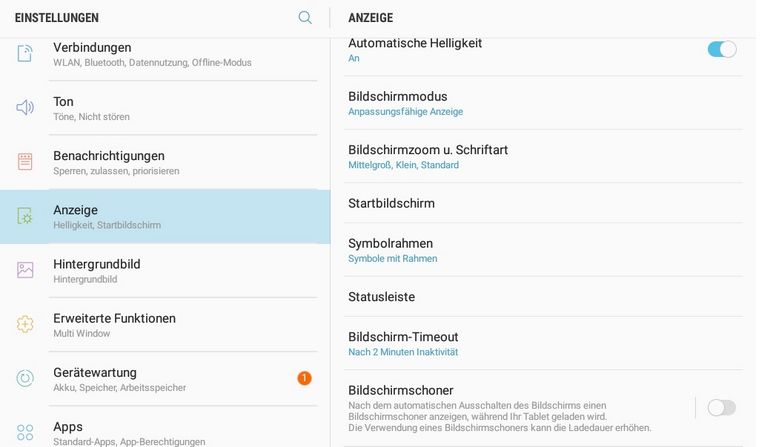
schau mal unter „Anzeige“, hier ist es so eingestellt…
Es war nach fünf Jahren wirklich mal an der Zeit, das Tutorial auf einen aktuellen Stand zu bringen 😉
Vielen Dank für die Anleitung und auch die weiteren tollen Anleitungen. Mit meinem billig Tablett hatte ich leider mit Tasker & Motion Detector immer wieder Probleme (lief einige Stunden dann nicht mehr).
Irgendwo bin ich dann auf den Tipp die Fully Kiosk App zu nutzen gestoßen. Funktioniert nun reibungslos, ist weniger Aufwand und läuft stabil. Tasker kann einiges und ist für bestimmte Anwendungen auf jeden Fall ein muss.
Nur um den Bildschirm zu schalten kann ich allerdings die Fully Kiosk App empfehlen.
Hallo Hendrik,
kannst Du mir mal die Settings, die Du gemacht hast schicken?
Gruß Klasu
Hallo Jens, tolle Anleitung vielen Dank dafür. Läuft wunderbar und auf anhieb. Das mit mit dem Absturz der Neo-App hat sich bei mir auch erledigt. Die App-Energiesparfunktion war schuld. Bei Neo, Tasker, Secure Settings und Motion Detector deaktiviert und seither ist die Neo-App nie mehr abgestürzt. Läuft auf einem neuem Samsung Android Tablet mit Android 10. Irgendwo gabs noch die Funktion „Tablet einmal am Tag optimieren“, das habe ich auch gleich deaktiviert.
Hallo Daniel,
danke, auch für den Hinweis, dass du die Abstürze erfolgreich in den Griff bekommen hast. Da werde ich bei mir nochmal genauer nachsehen, denn Abstürze kommen bei mir gelegentlich immer noch vor.
Liebe Grüße Jens
Hallo, das ist mal eine super Beschreibung.
Es sollte jeder Nachvollziehen können.
Ich habe nur ein Problem, wolte bei mir das so abändern, dass der Bildschirm angeht und die Doorbird app gestartet wird, und dann natürlich wieder ausgeht. Leider weigert sich mein Samsung Tablet A strickt einfach auf Irgendwas von Tasker zur reagieren. Wenn ich den Task manuell Starte funktioniert alles wie es soll nur leider nicht wenn geklingelt wird, hier kommt nur ein massege im Hintergrund.
Habe es auch nach dieser Anleitung gemacht aber auch hier rührt sich der Bildschirm nicht
https://www.youtube.com/watch?v=kG8cIzZ27IQ
Vielleicht kann mir hier geholfen werden. Dachte erster das es an den Tasker in der Geräteadministation liegt aber leider nein.
Wäre super wenn mir hier jemmand helfen könnte.
Vielen Dank
Gruß Micha
Hallo Micha,
ich hab das über ein Pop-up in aio NEO gelöst, das sich beim Klingeln automatisch öffnet. Das Tablet wird nach dem Vorgehen im Tutorial ja ohnehin eingeschaltet, wenn man sich dorthin begibt. So sieht man direkt, wer draußen steht und kann bei Bedarf über eine Taste im Pop-up die Tür bzw. die App des Herstellers öffnen. Das Fenster schließt sich bei Betätigung einer anderen Taste oder alternativ nach einiger Zeit automatisch. Ein Bild vom Pop-up findest du oben bei den Kommentaren vom 14. August 2020.
Ich kann mir aber eigentlich nicht vorstellen, dass es nicht möglich sein sollte, eine App mittels Tasker zu öffnen. Hierzu findest du aber vielleicht eher Hilfe in einem Tasker-nahen Forum.
Liebe Grüße Jens
Hi,
erstmal Danke für die gut Erklärung, hat mir sehr geholfen dies zu realisieren.
Leider habe ich den Secure Settings Plugin für Tasker auf meinem Galaxy Tab A7 nicht dazu bewegen können, das Display anzuschalten. Hier habe ich immer eine Meldung erhalten „An error occurred while executing Actions: Wake Device“ (oder so ähnlich). Leider konnte ich dazu auch keine Debug-Infos finden, was den Fehler verursacht.
Glücklicherweise funktioniert es über die Funktion die direkt im Tasker auswählbar ist
Grüsse
Daniel
Bei mir kommt es vor, dass der Request zum Ausschalten der Steckdose verloren geht. Gibt es eine Möglichkeit, dass Tasker den Request erneut sendet, falls die Steckdose noch an ist?
Hallo Marco,
du könntest z.B. der Aufgabe „Akku laden aus“ ein „Wait“ (z.B. irgendwas zwischen 30 und 60 Sekunden) hinzufügen und danach den http-Aufruf zum Ausschalten nochmals senden. Das geht auch mehrfach.
Grüße Jens
Ok, das werde ich versuchen. Danke für den Tipp.
Hallo
Eine tolle Anleitung. Leider mußte ich meine CCU3 auf Werkszustand rücksetzen.
Seitdem komme ich mit dem Befehl : http://[IP-Adresse der CCU]/config/xmlapi/info.html nicht mehr auf meine CCU3. Mir wird im Browser EROR 404 not found angezeigt.
Weißt du was die Ursache sein könnte?
Hallo Jörg,
das könnte mit deinen Firewalleinstellungen zusammenhängen. Hast du „Homematic XML-RPC API“ dort nach dem Reset mindestens auf „Eingeschränkt“ gestellt? Stimmt die – ggf. neue? – IP-Adresse?
Grüße Jens
…ach ja, ist das XML-API Add-on installiert worden?
Danke für die schnelle Antwort. Hatte ich alles gemacht. Ich hatte auch Fotos der alten Einstellungen von der CCU3 gemacht. Ich habe auch andere Browser probiert. Ohne Erfolg. Vieleicht noch eine Idee?
Danke.
Das dürfte irgendwie mit den Zugriffsrechten zu tun haben. Rufst du das ggf. über https auf oder ist ein gesicherter Zugriff aktiviert? Sonst habe ich aber auch keine Idee.
Hallo,
ich habe alles genau nach Anleitung gemacht und wenn ich über die Adresse: http://[IP-Adresse der CCU]/config/xmlapi/statechange.cgi?ise_id=[ISE_ID]&new_value=1
den Aktor ein oder ausschalten will , kommt immer die Meldung :
This XML file does not appear to have any style information associated with it. The document tree is shown below.
Auch die Firewall habe ich eingestellt. Hat jemand einen Tipp?
Vielen Dank im voraus.
MFG Dominik
Hallo Dominik,
ich nehme an, du hast deine IP_Adresse und die ISE_ID deines Aktors da eingetragen? Dann müsste es eigentlich funktionieren. Hast du eventuell das XML-API Addon in der Version 2.n installiert? In diesem Fall müsstest du noch die sid=[TOKEN_ID] einbauen. Mehr dazu hier…
Grüße Jens
Hallo Jens,
danke für die Rückmeldung. Ja die IP und iSE habe ich ersetzt.
Kannst du mir nochmal genau erklären was und wie ich das mit dem Token machen muss?
Ich setze das „neue“ AddOn derzeit selbst nicht ein und habe daher keine eigenen Erfahrungen. Die Anleitung ist für die XML-API Version 1.n erstellt worden!
Wenn ich das bisher richtig verfolgt habe, muss zunächst mit dem Script „tokenregister.cgi“ ein eigener Token vergeben werden. Dieser ist dann dem Aufruf anzuhängen und anscheinend ist statt „config“ nun „addons“ zu verwenden…
http://[CCU_IP]/addons/xmlapi/statechange.cgi?ise_id=[ISE_ID]&new_value=1?sid=[TOKEN_ID]Ich weiß aber nicht, ob es so funktioniert.
Kann ich die Version 1n wieder installieren?
Wenn du auf die zusätzlichen (Sicherheits-)Funktionen verzichten kannst, sollte nichts dagegen sprechen. Ich würde dazu die 2.n deinstallieren und die Version 1.22 neu installieren.
Hallo,
erstmal ein Danke für die super Anleitung, hatte das automatische Displayeinschalten und Laden bereits seit Jahren auf zwei Tablets laufen und hat bis dato super funktioniert. Jetzt hab ich mir aufgrund veralterter Betriebssysteme zwei neue Tablets gekauft und bin dabei, eines davon neu einzurichten. Ich musste feststellen, dass für das automatische Laden der Befehl „http request“ unter „Netzwerk Aktion“ nicht mehr zur Verfügung steht. Wo könnte an dieser Stelle das Problem liegen?
Gruß Marco
Hallo Marco,
ich habe gerade mal nachgesehen, hier läuft die aktuelle Tasker-Version 6.1.32 und da gibt es den Befehl „http request“ unter „Netzwerk Aktion“ nach wie vor. Hast du Tasker auf deinem Tablet irgendwelche Rechte verweigert? Ansonsten würde ich mal im Tasker Forum nachfragen.
Grüße Jens